Форм-факторы материнских плат
Компьютер представляет собой набор взаимодействующих аппаратных компонентов, каждый из которых выполняет свою функцию. Так, жесткие диски служат для чтения и записи данных, процессор обрабатывает программный код, а оперативная память временно хранит обрабатываемые процессором данные. Но есть во всех компьютерах один компонент, который как-бы управляет всеми остальными, соединяя их в единое целое. Называется он материнская плата. Физически она представляет собой в прямом смысле плату, на которой закрепляются все компоненты.
Форм-фактор материнской платы — стандарт, определяющий размеры материнской платы для ПК, места ее крепления к корпусу; расположение на ней интерфейсов шин, портов ввода/вывода, сокета центрального процессора и слотов для оперативной памяти, а также тип разъема для подключения блока питания. В последних версиях форм-фактора определяются и требования и к системе охлаждения компьютера. При выборе комплектующих для ПК необходимо помнить, что корпус компьютера должен поддерживать форм-фактор материнской платы.
Как узнать форм-фактор материнской платы
Чтобы определить форм-фактор материнской платы (форму и размер), как минимум нужно знать ее модель. Определить ее нетрудно, для этого нужно выполнить в командной строке команду
wmic baseboard get product,Manufacturer,version,serialnumber
и посмотреть значение Product (модель) и Manufacturer (производитель). Имея эти данные, можно без особых проблем найти сведения о системной плате на сайте производителя или хотя бы в интернет-магазине на странице со спецификациями.
Также вы можете воспользоваться такой программой как AIDA64. Чтобы получить данные, в левой колонке нужно развернуть меню Системная плата → Системная плата и изучить содержимое расположенного в правой части блока «Физическая информация…». Среди прочих данных там должен быть указан и форм-фактор. К сожалению, на некоторых ПК этот блок отсутствует. Узнать форм фактор-материнской платы описанными способами можно как на десктопных ПК, так и на ноутбуках.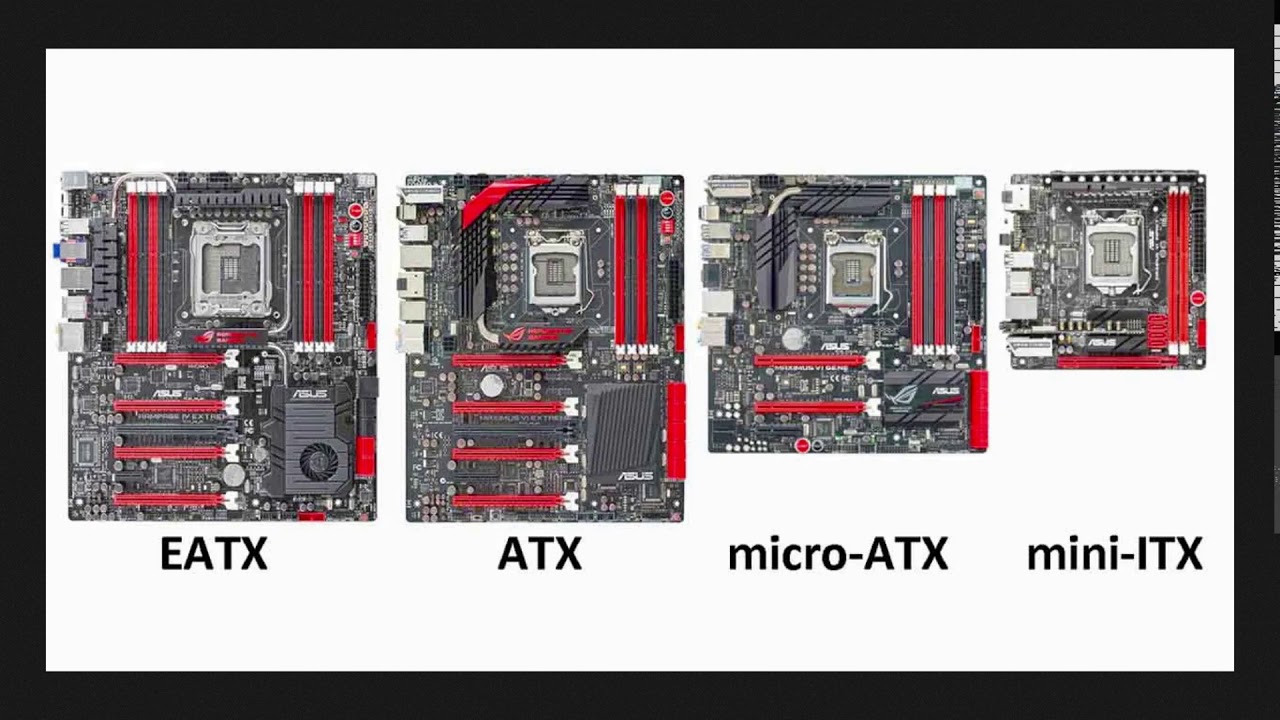
Размеры форм-факторов материнских плат
Размеры системных плат варьируются в зависимости от предназначения устройства. Существуют платы, размер которых сопоставим с размером игральной карты и существуют платы, длина которых составляет более 40 см, в частности, таков стандарт материнских плат VTX, применяемых в серверах и компьютерах высокого класса с поддержкой массивов жестких дисков. Размер форм-фактора определяет расширяемость системы. Чем больше плата, тем больше может быть размещено на ней слотов для разных устройств. Так, материнские платы MicroATX нередко имеют не более двух разъемов для ОЗУ, что ограничивает апгрейд.
Форм-фактор материнской платы ATX
Разработанный еще в 1995 году компанией Intel форм-фактор материнской платы ATX относится сегодня к наиболее широко распространенным. Используется он на десктопных компьютерах разной конфигурации. Физические габариты данного типа материнских плат составляют 305 х 244 мм, чего вполне достаточно для установки всех необходимых компонентов, при этом они отличаются доступной ценой. Чаще всего в них встречается 5-6 слотов PCIe, а в расширенных версиях (Extended ATX) до 7 слотов PCIe. Из конструктивных особенностей следует отметить совместимость данного форм-фактора материнской платы только с корпусами стандарта ATX, впрочем, последнее не создает проблем вследствие их широкого распространения.
Чаще всего в них встречается 5-6 слотов PCIe, а в расширенных версиях (Extended ATX) до 7 слотов PCIe. Из конструктивных особенностей следует отметить совместимость данного форм-фактора материнской платы только с корпусами стандарта ATX, впрочем, последнее не создает проблем вследствие их широкого распространения.
Материнская плата форм фактора MicroATX
Данное устройство также является детищем компании Intel, выпущенной ею в 1997 году. Позиционируется данный форм-фактор как урезанная версия ATX, обладающая меньшей комплектной базой. Физические размеры этого вида платы составляет 244 х 244 мм, а количество доступных слотов обычно не превышает 4, встречаются и MicroATX всего с двумя слотами PCI Express. Распространены MicroATX так же, как и ATX, но используются преимущественно в компьютерах «офисного» типа, хотя следует отметить, что чипсет в них может быть установлен такой же, как и в ATX.
Таблица форм-факторов материнских плат
| Название | Размер, мм | Год | Применение | Особенности |
|---|---|---|---|---|
| XT | 216 × 279 | 1983 | Старые компьютеры IBM PC | Эволюция платы первого ПК IBM PC. Имела не 5, а 8 разъемов, расположенных друг от друга на расстоянии 0,8 дюймов. Не имеет кассетного порта Имела не 5, а 8 разъемов, расположенных друг от друга на расстоянии 0,8 дюймов. Не имеет кассетного порта |
| AT | 305 × 279 — 330 | 1984 | Старые компьютеры IBM PC/AT, Intel 80286 | Предшественник ATX. Кроме размеров, не претерпел изменений, но из-за большего размера установить плату можно было только в новые корпуса AT Desktop и Tower |
| Baby-AT | 216 × 254 — 330 | 1985 | Старые компьютеры IBM, используемые вплоть до 1996 года | Отличается от XT в основном положением крепежных отверстий и некоторых портов. Благодаря совместимости с AT долгое время пользовался популярностью |
| ATX | 305 × 244 | 1995 | Современные десктопные ПК и ноутбуки различной конфигурации | Разъемы на обеих сторонах, удобный одноключевой внутренний разъем источника питания, два дополнительных силовых разъема. Также в ATX были изменены места расположения ЦП и модулей ОЗУ, которые были размещены рядом, что позволило использовать один кулер для их охлаждения |
| EATX | 305 × 330 | — | Серверные компьютеры | Расширенная версия ATX, поддерживает два разъема, отличается большим количеством слотов под ОЗУ и карты расширение.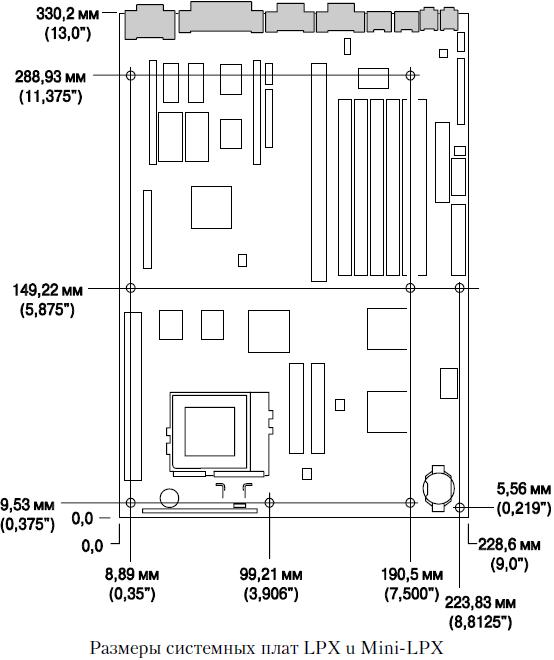 EATX-корпуса совместимы с ATX-платами EATX-корпуса совместимы с ATX-платами |
| MicroATX | 244 × 244 | 1997 | Современные недорогие ПК, не предъявляющие высоких требований к производительности и апгрейда | Отличается от ATX меньшим размером и количеством разъемов PCIe, меньшим блоком питания форм-фактора SFX/TFX. MicroATX совместимы с корпусами и блоком питания стандарта ATX. По сравнению с ATX имеет более низкую стоимость |
| MiniATX | 284 × 208 | 2005 | Встраиваемые системы, нетребовательные домашние ПК и мини-сервера, мультимедийные центры, гаджеты с SSD-дисками | От ATX и MicroATX отличатся существенно меньшими размерами. Имеет интегрированный ЦП и пассивную систему охлаждения. Устройствам на базе MiniATX свойственно малое энергопотребление и низкое тепловыделение |
| SSI CEB | 305 × 267 | 2005 | Серверные ПК и рабочие станции на базе процессора Intel Xeon | Совместимый с ATX спецификации 2.2, имеет аналогичные отверстия для монтажа и такой же 24-штырьковый основной разъем питания. Форм-фактор SSI CEB предусматривает разделение системной платы на базовую, содержащую ЦП и ОЗУ часть и «дополнительную», для карт расширения Форм-фактор SSI CEB предусматривает разделение системной платы на базовую, содержащую ЦП и ОЗУ часть и «дополнительную», для карт расширения |
| FlexATX | 229 — 244 × 190,5 — 244 | 1999 | Малые офисные и промышленные ПК, терминалы, встраиваемые системы | FlexATX — модификация MicroATX, отличающаяся еще меньшими физическими габаритами. В некоторых модификациях могут отсутствовать слоты расширения, вместо которых используются только USB-порты либо IEEE1394/FireWire |
| Mini-ITX | 170 × 170 | 2001 | Промышленные системы, терминалы, домашние мини-сервера, мультимедийные центры и гаджеты с SSD | Форм-фактор отличается малыми размерами, низким потреблением электроэнергии и тепловыделением. Большинству спецификаций Mini-ITX свойственны впаянный в гнездо процессор, пассивная система охлаждения, наличие блока питания TFX малой мощности. Платы Mini-ITX совместимы с корпусами форм-факторов FlexATX и MicroATX |
| Mini-STX | 147 × 140 | 2015 | Малогабаритные домашние и офисные компьютеры, медиацентры и мини-сервера | Позиционируется как наследник ATX. Плата Mini-STX способна вместить все необходимые разъемы, которые можно найти в больших материнских платах современных компьютеров Плата Mini-STX способна вместить все необходимые разъемы, которые можно найти в больших материнских платах современных компьютеров |
| BTX | 325 × 267 | 2004 | Персональные десктопные компьютеры | К особенностям форм-фактора относятся меньшая высота IO Plate, самой платы и изменение направления потоков воздуха внутри корпуса для более эффективного охлаждения |
| DTX | 203,20 × 243,84 | 2007 | Компактные и тихие домашние компьютеры, игровые приставки, медиацентры | Аналог MicroATX с прицелом на совместимость. Главное отличие — меньшее количество слотов (на один меньше) |
| ETX | 114 × 95 | 1998 | Встраиваемые системы разного типа | Данный миниатюрный форм-фактор предусматривает наличие встроенного процессорного ядра, модуля памяти, портов ввода/вывода PC/AT, USB, аудио-, видеоразъема и Ethernet. На нижней стороне платы имеются 4 ряда низкопрофильных коннекторов |
| COM Express | 125 × 95 — 110 × 155 | 2005 | Мощные игровые ПК, промышленные системы автоматизации, терминалы | Новое звено эволюции ETX.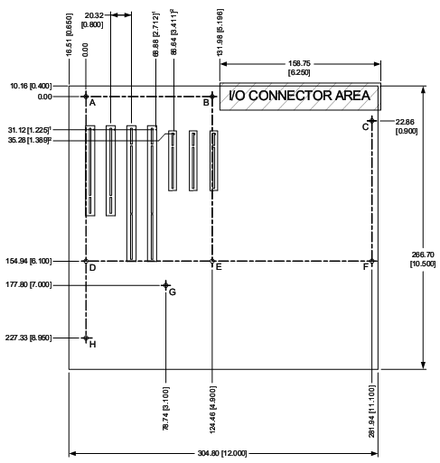 Имеет 6 PCIe-маршрутов, опцию PEG-порт, интерфейс SDVO и гигабитный LAN Имеет 6 PCIe-маршрутов, опцию PEG-порт, интерфейс SDVO и гигабитный LAN |
| CoreExpress | 58 × 65 | 2010 | Встроенные системы и одноплатные компьютеры | Ветвь развития COM Express, требует несущей платы. Включает PCI Express ×1, USB, PATA, SDIO/MMC, SMBus, GMBus/DDC, LPC, LVDS и SDVO |
| LPX | 229 × 279 — 330 | 1987 | Компактные тонкие системы | Главное отличие — подключение карт расширения в вертикальную стойку, параллельную материнской плате. В свое время новаторством для этого форм-фактора стала интеграция в материнскую плату видеочипа |
| PC / 104 | 97 × 91 | 1992 | Промышленные, космические и военные встраиваемые системы | Отличается расположением 104-контактной шины ISA перпендикулярно плат, благодаря чему платы можно устанавливать друг на друга. Совместим с распространенными в то время компьютерными стандартами |
| NLX | 203 — 229 × 254 — 345 | 1999 | Малогабаритные компьютерные системы | Форм-фактор позиционировался как замена LPX, главным его отличием от последней стала возможность вставки материнской платы в выносную плату, наличие переходной платы для карт расширения |
| UTX | 108 × 88 | 2001 | Встраиваемые системы, ИИ, робототехника, интернет-вещей | Отличаются широким набором слотов подключения, низким энергопотреблением, наличием пассивной системы охлаждения и стойкостью к температурным перепадам |
| WTX | 355,6 × 425,4 | 1998 | Производительные рабочие станции, сервера | Близок по функционалу к ATX, но отличается большим размером и поддержкой выдвижных модулей, обеспечивает свободный доступ к внутренним компонентам системы |
| SWTX | 418 × 330 | — | Сервера и высокопроизводительные рабочие станции | Нестандартный форм-фактор, несовместимый с ATX, но не уступающий ему в плане функционала и расширяемости. Отличается возможностью установки нескольких процессоров Отличается возможностью установки нескольких процессоров |
| HPTX | 345 × 381 | 2008 | Высокопроизводительные эксклюзивные компьютеры | Основное преимущество — расширяемость. В материнскую плату данного типоразмера может быть установлено несколько процессоров, она может иметь до 9 слотов для карт расширения |
Самый маленький форм-фактор материнской платы
Уменьшить размер системной платы без существенных потерь функциональности и расширяемости является одной из главных задач инженеров. Если не считать требующей несущей платы CoreExpress, размер которой составляет всего 58 × 65 мм, к наиболее компактным материнским платам сегодня можно отнести Pico-ITX размером 100 × 72 мм, созданной компанией VIA Technologies в 2007 году и созданную в 2009 году VIA Technologies Mobile-ITX размером всего 60 × 60 мм.
Но абсолютный рекорд принадлежит квадратной материнской плате ROCK PI S со стороной всего 38 мм, используемой в миниатюрном компьютере от разработчиков-энтузиастов Radxa. Правда, нельзя не отметить функциональную ограниченность PC ROCK PI S, даже продвинутая версия которого лишена графического процессора, но зато оснащена 256 Мб ОЗУ, 8 Гб флеш-памяти, Wi-Fi-модулем, картридером microSD, двумя портами USB 2.0 и восьмью разъемами для разных устройств.
Правда, нельзя не отметить функциональную ограниченность PC ROCK PI S, даже продвинутая версия которого лишена графического процессора, но зато оснащена 256 Мб ОЗУ, 8 Гб флеш-памяти, Wi-Fi-модулем, картридером microSD, двумя портами USB 2.0 и восьмью разъемами для разных устройств.
Устаревшие и современные форм факторы материнских плат
В сводной таблице форм-факторов материнских плат мы обошли одну важную деталь — их актуальность. Некоторые из них являются устаревшими, другие, напротив, только находятся на стадии внедрения. Такие типоразмеры как XT, AT, Baby-AT и LPX уже не в ходу. По причине отказа разработчика развивать проект, утратил свою актуальность и такой относительно молодой типоразмер как BTX со своими производными (MicroBTX, PicoBTX и т. д.) К неактуальным форм-факторам можно причислить и NLX, уступившим место MicroATX и FlexATX.
Наиболее востребованными и распространенными сегодня являются форм-факторы материнских плат mATX (MicroATX), EATX (расширенная ATX) и, собственно, сам ATX. Другие форм-факторы, хотя и существуют уже несколько лет, только внедряются. К ним относятся SSI CEB, Mini-STX, NLX, Nano- и Pico-ITX, WTX и FlexATX. Существуют и такие материнские платы, которые нельзя отнести ни к одному из существующих форм-факторов. Как правило, это брендовые устройства.
Другие форм-факторы, хотя и существуют уже несколько лет, только внедряются. К ним относятся SSI CEB, Mini-STX, NLX, Nano- и Pico-ITX, WTX и FlexATX. Существуют и такие материнские платы, которые нельзя отнести ни к одному из существующих форм-факторов. Как правило, это брендовые устройства.
Какой форм-фактор материнской платы лучше
Нельзя сказать, что конкретный типоразмер системной платы лучше другого, так как выбор обуславливается в первую очередь потребностями пользователя и теми задачами, которые ставятся перед компьютером. Выбирая устройство, желательно ориентироваться на современные форм-факторы материнских плат ради обеспечения максимальной совместимости со стандартизированными устройствами. Например, если вы не планируете производить частые апгрейды вашего ПК и при этом вам не нужно решать задачи, требующие значительного объема ресурсов, можно остановить свой выбор и на MicroATX. А вот в качестве основы для сборки мощного игрового ПК с перспективами расширения базы лучше отдать предпочтение стандартному ATX.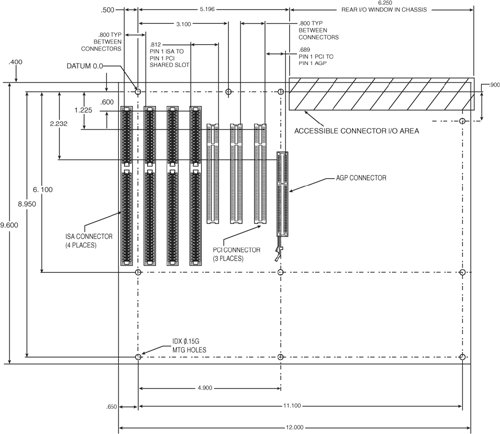
Форм-факторы ПК: ATX, AT и иже с ними
За время своего существования компьютеры пережили множество видоизменений и усовершенствований. Не стали исключением и форм-факторы (или типоразмеры) компьютеров. Сегодня поговорим о популярных форм-факторах персональных компьютеров, немного затронем историю, а также коснёмся экзотических типоразмеров ПК.Форм-фактор (от англ. form factor) — это стандарт, который задаёт габариты и другие параметры технического изделия. Применительно к персональному компьютеру это количество и размещение комплектующих, разъёмов, элементов корпуса системного блока и прочие технические моменты. Эти стандарты не являются обязательными, но, в целом, производители корпусов и комплектующих для системных блоков стараются их соблюдать. Таким образом, если Ваш системный блок популярного форм-фактора, трудностей с его обслуживанием не возникнет.
Перечисление форм-факторов ПК начнём с самого распространённого на данный момент стандарта — ATX.
ATX
Форм-фактор ATX (англ. Advanced Technology Extended) появился на стыке XX и XXI веков, практически сразу став главным стандартом на рынке персональных компьютеров. Разработан данный типоразмер был компанией Intel. Долго описывать этот стандарт не имеет смысла, достаточно взглянуть на современный системный блок. Остановимся на главных особенностях форм-фактора ATX:
- Материнская плата компьютера обеспечивает питание процессора, оперативной памяти, дискретной видеокарты и прочих плат. Мощные видеокарты требуют дополнительного питания непосредственно с блока питания;
- Вентиляторы в системном блоке расположены таким образом, чтобы радиатор процессора находился на пути воздушного потока вентилятора блока питания. Сам блок питания при этом располагается сверху или внизу системного блока. Если блок питания располагается снизу, а также имеется дискретная видеокарта, поток воздуха от блока питания уже не будет обдувать радиатор процессора. В данной конфигурации тепло от процессора должно отводиться только силами вентилятора на радиаторе CPU;
- Разъём питания материнской платы претерпел изменения по сравнению со стандартом AT и теперь не допускает ошибочного подключения.
 Первоначально число контактов равнялось 20, затем было увеличено до 24;
Первоначально число контактов равнялось 20, затем было увеличено до 24; - Изменения затронули и заднюю панель системного блока. Корпусы системных блоков форм-фактора ATX имеют стандартизированную прорезь, в которую вставляется панель с разъёмами материнской платы и специальная заглушка с отверстиями под эти разъёмы (англ. I/O Plate — Input/Output Plate). Заглушка идёт в комплекте с материнской платой. Особенностью стандарта ATX является то, что производители материнских плат вольны сами выбирать типы и количество разъёмом, которыми они снабжают свои устройства. Всё это упрощает сборку ПК, так как один корпус можно использовать с разными комплектующими.
Самыми распространёнными представителями ПК стандарта ATX являются системные блоки как на иллюстрации выше. Они удобны как в сборке, так и в обслуживании, но являются не слишком компактными по современным меркам. В последние годы им на смену всё чаще приходят более компактные компьютеры.
Как не трудно догадаться, определяющим фактором здесь является размер комплектующих компьютера. В особенности материнской платы. Хотя, конечно, и другие комплектующие способны занимать немалое пространство. Речь о дискретных видеокартах, жёстких дисках, дисководах, блоках питания, радиаторах, вентиляторах и прочем. Но остановимся на материнских платах.
Типоразмер ATX включает в себя несколько стандартов материнских плат. Классических системный блок «заточен» под материнские платы Standard-ATX (или просто ATX) размером 305 × 244 мм. Кроме этого популярными являются материнские платы форматов Mini-ATX (284 × 208 мм) и Micro-ATX (244 × 244 мм). Как правило, корпусы системных блоков содержат отверстия для крепления плат различных габаритов. Подробнее о размерах материнских плат различных типов в таблице ниже.
| Название | Размер в мм | Размер в дюймах |
| WTX | 356 × 425 | 14 × 16,75 |
| EE-ATX | 347 × 330 | 13,7 × 13 |
| E-ATX | 305 × 330 | 12 × 13 |
| XL-ATX | 345 × 262 | 13,5 × 10,3 |
| ATX | 305 × 244 | 12 × 9,6 |
| Mini-ATX | 284 × 208 | 11,2 × 8,2 |
| Micro-ATX | 244 × 244 | 9,6 × 9,6 |
| Flex-ATX | 229 × 191 | 9 × 7,5 |
| Mini-ITX | 170 × 170 | 6,7 × 6,7 |
| Nano-ITX | 120 × 120 | 4,7 × 4,7 |
| Pico-ITX | 100 × 72 | 4 × 2,8 |
| Mobile-ITX | 75 × 45 | 2,9 × 1,8 |
В таблице можно увидеть несколько типоразмеров материнских плат с ITX в конце названия. Данные типоразмеры были разработаны компанией VIA Technologies и де-факто являются платами стандарта ATX со своими габаритами и компоновкой. Первоначально был представлен форм-фактор ITX размером 215 × 191 мм, но он не получил распространение. А вот Mini-ITX получил распространение как основа для компактных и бесшумных ПК (не самые производительные процессоры позволяют использовать пассивное охлаждение, а HDD можно заменить на SSD).
Данные типоразмеры были разработаны компанией VIA Technologies и де-факто являются платами стандарта ATX со своими габаритами и компоновкой. Первоначально был представлен форм-фактор ITX размером 215 × 191 мм, но он не получил распространение. А вот Mini-ITX получил распространение как основа для компактных и бесшумных ПК (не самые производительные процессоры позволяют использовать пассивное охлаждение, а HDD можно заменить на SSD).
Nano-ITX используется, как правило, в различных мультимедийных устройствах, таких как телевизионные приставки и неттопы). Pico-ITX это формат плат для ещё более миниатюрных компьютеров, а Mobile-ITX используется в промышленных мобильных и встраиваемых системах.
Ниже пример материнской платы форм-фактора Micro-ATX. Расположение слотов является стандартным для ATX-плат.
Материнская плата Gigabyte GA-H61M-S2PV форм-фактора Micro-ATX.Форм-фактор ATX пришёл на смену форм-фактору AT, который появился в середине 80-х годов XX века и де-факто являлся первым массово распространённым форм-фактором персональных компьютеров.
AT
Форм-фактор AT (англ. Advanced Technology) был предложен компанией IBM в 1984 году и «царствовал» 15 лет до появления ATX. Ныне компьютеры форм-фактора AT встретишь не слишком часто.
Типичный корпус форм-фактора AT.Компьютеры форм-фактора AT имели следующие особенности:
- Задняя стенка корпуса системного блока не имела универсального выреза, в который у корпусов ATX вставляется I/O Plate. Имелось лишь отверстие под разъём подключения клавиатуры и отверстия для плат расширения;
- Слоты оперативной памяти обычно располагались в верхней части материнской платы, но иногда они могли быть и ниже;
- Внедрение крепления плат расширения таким образом, чтобы их интерфейсы помещались в прорези на задней стенке корпуса системного блока. Появление заглушек для данных прорезей. Появление на материнской плате контактов для подключения кнопки «Reset», индикаторов питания и активности жёсткого диска. Все эти нововведения затем перекочевали в стандарт ATX.

Материнские платы форм-фактора AT выпускались в двух размерах: AT (305 × 279 мм или 305 × 330 мм) и Baby AT (331 × 218 мм). Последние получили большее распространение.
Материнская плата форм-фактора Baby AT. В целом, расположение комплектующих на материнских платах стандарта AT признавалось неудачным ещё во времена их активного использования. Охлаждение центрального процессора осуществлялось недостаточно, так как этому препятствовали платы расширения, а планки оперативной памяти находились возле блока питания практически вплотную к нему.Теперь поговорим об экзотике.
BTX
Данный форм-фактор задумывался корпорацией Intel как продолжение ATX. Типоразмер BTX (англ. Balanced Technology Extended) был представлен в 2004 году, а выпуск компьютеров данного стандарта происходил в 2005-2006 гг.
Пример корпуса форм-фактора BTX.По сравнению с форм-фактором ATX появились следующие улучшения:
- Движение воздуха внутри системного блока происходит рациональнее по сравнению с системными блоками форм-фактора ATX.
 В корпусе типоразмера BTX было организовано прямое движение воздуха, а материнская плата была вынесена на левую стенку корпуса вместо правой. Перенос материнской платы привел к тому, что платы расширения располагались радиаторами вверх, способствую воздухообмену;
В корпусе типоразмера BTX было организовано прямое движение воздуха, а материнская плата была вынесена на левую стенку корпуса вместо правой. Перенос материнской платы привел к тому, что платы расширения располагались радиаторами вверх, способствую воздухообмену; - Высота материнской платы и высота I/O Plate были уменьшены по сравнению со стандартом ATX.
Нераспространённым форм-фактор BTX оказался не потому, что имел какие-то фатальные недостатки, а потому, что его достоинства перед форм-фактором ATX не оказались определяющими. Главной причиной разработки стандарта BTX было всё возрастающее тепловыделение процессоров семейства Intel Pentium 4. Вскоре, впрочем, этот фактор потерял актуальность, так как последующие процессоры «грелись» не так сильно. В свою очередь, это привело к тому, что и потребность в новых корпусах ПК отпала сама собой.
NLX
Ещё одним ретро-типоразмером является NLX (англ. New Low Profile eXtended), который был создан для низкопрофильных систем.
Разделение на материнскую и выносную платы дала производителям оборудования возможность комбинировать различные слоты в платах под потребности заказчиков.
Корпус форм-фактора NLX.Форм-фактор NLX пал жертвой общего снижения популярности к низкопрофильным системам в пользу вертикальных корпусов ПК. На текущий момент системы с горизонтальным расположением корпуса имеют внутри платы стандартов ATX или ITX и не предполагают использование плат расширения.
Форм факторы материнских плат — WI-Tech.ru
Перед сборкой нового стационарного компьютера важно заранее ответить на целую серию вопросов: какая нужна система – полноформатная, компактная или сервисная, какую задачу будет выполнять уже готовый ПК, каким станет процессор и подойдет ли выбранный сокет к материнской плате, каков бюджет и нужна ли сборка прямо в магазине.
Что такое форм-фактор системной платы
Форм-фактор – распространенный среди IT-оборудования универсальный стандарт, определяющий общие размеры и параметры выпускаемой техники (форма, количество и ориентация дополнительных элементов, наличие периферии). В масштабах материнских плат форм-фактор определяет установленные требования к положению и наличию разъемов и интерфейсов, положение БП и количество доступных расширений для использования оперативной памяти, процессоров подходящего сокета, и видеокарт. В итоге, каждый описанный параметр всеми способами влияет и на внешние очертания подбираемого системного блока (а еще и на размеры), и на внутренние компоненты будущего ПК. А потому важно продумать каждый без исключения элемент еще до покупки.
А потому важно продумать каждый без исключения элемент еще до покупки.Форм-факторы системных плат для офисных и игровых ПК
- Форм-фактор АТХ. Доминирующий и широко распространенный стандарт, предложенный Intel еще в начале 1995 года. Габаритные размеры – 305 на 244 мм (в дюймах – 12 x 9,6). Из плюсов – функциональное разнообразие доступных слотов, портов и интерфейсов, низкая цена даже на ATX от именитых брендов. Из минусов – жесткая привязанность к корпусам такого же стандарта. Хотя недостаток и тут не слишком серьезный – из-за подобного ограничения потенциальным покупателям наоборот не придется долго ломать голову перед покупкой, а заодно не возникнет проблем с охлаждением, ведь в широком корпусе ATX просторно и с поставленной задачей – понижением температуры процессора (жестких дисков и корпусов) – справятся даже боксовские кулеры.
- Формат FlexATX – уменьшенная с точки зрения габаритов и спецификации (229 x 191 в мм и 9 x 7,5 в дюймах) версия ATX, появившаяся на рынках с единственной целью – формально удешевить собираемые на базе постоянно обновляющихся материнских плат персональные компьютеры.
 Формально с поставленной задачей «новинка» справилась – из-за уменьшившихся размеров и частично исчезнувших портов, и слотов на «выходе» получались интересные, но мощные офисные ПК. Из плюсов – полная совместимость с оборудованием (корпусами и блоками питания) ATX и, если уж появилась возможность перенести материнскую плату в просторное пространство, то проблем точно не возникнет.
Формально с поставленной задачей «новинка» справилась – из-за уменьшившихся размеров и частично исчезнувших портов, и слотов на «выходе» получались интересные, но мощные офисные ПК. Из плюсов – полная совместимость с оборудованием (корпусами и блоками питания) ATX и, если уж появилась возможность перенести материнскую плату в просторное пространство, то проблем точно не возникнет.
- MicroATX (mATX) – разработанный в 1997 году форм-фактор материнской платы с заранее определенными размерами (244 x 244 мм или 9,6 x 9,6 дюймов) и единственным отличием от «полноформатного» собрата – количеством PCI-слотов и интегрированной периферии. Как правило, MicroATX пригоден для офисной работы и едва ли справится с игровыми или сложными графическими задачами. Из плюсов – уже знакомая совместимость с корпусами и блоками питания ATX.
Форматы системных плат для серверных систем
- DTX и Mini-DTX. Экономические выгодные форм-факторы материнских плат, отличающиеся малыми габаритами (у DTX – 243,84 x 203,20, у mini-DTX – 170,18 x 203,2) и необычным подходом к «печати».
 Как отмечают производители при использовании типоразмера, как у DTX и Mini-DTX получается безотходное производство, ведь на лист текстолита влезает ровно четыре платы. Любопытная идея уже добралась до прилавков, но из-за малого количества слотов и сильных ограничений на подключение низкопрофильных карт, так и не обрела необходимую популярность и осталась практически безызвестной и редко используемой в широких кругах.
Как отмечают производители при использовании типоразмера, как у DTX и Mini-DTX получается безотходное производство, ведь на лист текстолита влезает ровно четыре платы. Любопытная идея уже добралась до прилавков, но из-за малого количества слотов и сильных ограничений на подключение низкопрофильных карт, так и не обрела необходимую популярность и осталась практически безызвестной и редко используемой в широких кругах.
- Формат Mini-ITX. Материнская плата, форм-фактор которой разработан VIA Technologies по лекалам ATX, но с уменьшенными параметрами (170 x 170 мм). Главное назначение подобных платформ для сборки ПК – серверные мультимедийные и развлекательные домашние и офисные системы, где не применяются дорогостоящие компоненты (видеокарты и процессоры), а с охлаждением справятся даже крошечные кулеры (в основном охлаждение и вовсе пассивное, да и полноформатные кулеры точно не влезут в малогабаритные корпуса, разработанные под Mini-ITX). Из плюсов – широкое распространение форм-фактора, из-за чего точно не возникнет проблем с выбором (легко подобрать и ценовую категорию, и подходящие габариты).

Форматы материнских плат для компактных ПК
- Форм-фактор Extended ATX eATX. При разработке идеальных платформ для серверных компьютеров, производители пытались придумать способ размещения в одном, пусть и большом корпусе сразу несколько видеокарт, процессоров и серии планок оперативной памяти. Долгие эксперименты с формами и размерами, в итоге, и привели к появлению Extended ATX (eATX), который, пусть и не обрел окончательной популярности в мире, но задал новый стандарт для остальных. Размеры eATX – 305 x 305 мм, а, значит, ни проблем с производительностью не возникнет, ни с использованием целой стопки жестких дисков и твердотельных накопителей, мощных видеокарт и процессоров. Ну, и подумать об охлаждении тоже придется!
- Форм-фактор SSI CEB. Высокопроизводительные системы, серверы, рабочие полноформатные станции – впервые SSI CEB (Compact Electronics Bay) появился в 2005 году благодаря усилиям Intel, Dell и IBM и тут же превратился в культ: тут и поддержка нескольких процессоров, и уменьшенная стоимость материалов при разработке и печати, и гибкость итогового производства, где легко добавлять новые компоненты и менять уже имеющиеся.
 Кроме того, SSI CEB совместим с ATX и грамотно продуман с точки зрения температурного управления и электромагнитной интерференции.
Кроме того, SSI CEB совместим с ATX и грамотно продуман с точки зрения температурного управления и электромагнитной интерференции.
Как выбрать материнскую плату
Материнская плата – это главное связующее звено всех компонентов ПК. Существует несколько основных параметров, на которые стоит обратить внимание при покупке платы.
Форм-фактор
По сути, форм-фактор — это стандарт, определяющий размер материнской платы. Данный параметр важно учитывать совместно с выбором корпуса, так как есть вероятность приобрести слишком большую плату, которая не поместится в выбранный системный блок. Также, форм-фактором определяется наличие, количество и расположение разъемов на системной плате.
В настоящее время, материнские платы, в основном, сделаны по формату ATX (305*244 мм). Это полноразмерный вариант, обладающий максимальным количеством необходимых разъемов для подключения комплектующих.
Для домашнего пользования часто выбирают уменьшенный стандарт – MicroATX (244*244). Он подходит для установки как в корпус обычного размера, так и в более компактные версии.
Он подходит для установки как в корпус обычного размера, так и в более компактные версии.
Реже всего встречается стандарт Mini-ITX (170*170). Такая плата будет очень ограничена по количеству разъемов и возможностям охлаждения, зато она с легкостью поместится в очень маленьком системном блоке.
Сокет
Сокет процессора – это разъем, место на материнской плате, куда устанавливается процессор. Выделяют сокеты компании Intel, и сокеты компании AMD. Разумеется, процессор от Intel нельзя установить на сокет от AMD, и наоборот. К тому же, у каждой из этих компаний существуют различные варианты собственных сокетов, которые постоянно меняются.
Предпочтение стоит отдавать наиболее современным моделям. Такими у Intel считаются 1151, 1151-v2 и 2066, а у AMD — AM4 и TR4. Сокет последнего поколения даст возможность апгрейда процессора на ближайшие несколько лет.
Если говорить о моделях более раннего выпуска – 1150, 2011-3 у Intel и АМ3+, FM2+ у AMD, но следует понимать, что морально устареют они очень быстро.
Модели 478, 775, 1155, 1156 и 2011 от Intel, а также AM1, AM2, AM3, FM1 и FM2 от AMD уже устарели и рассматривать их не стоит.
Чипсет
Чипсетом называют набор микросхем на материнской плате, который обеспечивает совместную работу всех элементов компьютера. Также, он во многом определяет производительность и мощность ПК.
Основными производителями чипсетов являются компании AMD и Intel, и, само собой разумеющееся, процессор и чипсет материнской платы должны совпадать. К каждому сокету идет определенный набор чипсетов, по-своему отличающихся друг от друга. Наиболее популярные современные чипсеты для плат AMD:
- Х570, Х470, Х370 – оптимальны для экспериментов, есть возможность разгона, поддерживает установку нескольких видеокарт
- В450 и В350 – также обладает функцией разгона, отлично подходит для игровой или профессиональной сборки
- А320 – крайне слабая модель, нет разгона, оптимальный вариант для офисных ПК
К современным чипсетам у плат Intel можно отнести:
- Z390 – имеет все необходимое, есть возможность разгона памяти, процессора и графического чипа, максимально профессиональная модель
- Z370 – наиболее подходящий вариант для экспериментов с нагрузками, прошивками
- Q370, h470, B360 и Н310 – более урезанный функционал, не имеют возможности разгона, подойдут для домашнего или офисного использования.

Поддержка новых процессоров
Стоит отметить, что материнскую плату следует выбирать под процессор. Важно чтобы она поддерживала установку самых современных моделей процессоров.
Но слабая и недорогая материнка никогда не раскроет всех возможностей мощного CPU, а при продолжительных нагрузках быстро выйдет из строя. В то же время, средний по мощности процессор на дорогой плате также будет бесполезен, так как не сможет ее полноценно раскачать, если только вы не собираетесь со временем заменить его на более мощную версию.
Встроенная видеокарта
Без графического ускорителя невозможно представить современный ПК, поскольку именно видеочип выводит на монитор изображение. По сути, это второй процессор, способный решить массу поставленных перед ним задач. Видеокарты также обладают собственной оперативной памятью, шиной передачи данных и т.д. Разделяют два основных вида видеокарт – интегрированные (встроенные) и дискретные.
Дискретная видеокарта размещается на отдельной плате, тогда как интегрированная карта встроена в системную плату или процессор. Такие графические чипы не отличаются высокой производительностью, но для домашнего или офисного ПК вполне подойдут. Если же вы собираете игровой компьютер, планируете осваивать фоторедакторы или 3D-дизайн, стоит обратить внимание на более мощные дискретные модели видеокарт.
Такие графические чипы не отличаются высокой производительностью, но для домашнего или офисного ПК вполне подойдут. Если же вы собираете игровой компьютер, планируете осваивать фоторедакторы или 3D-дизайн, стоит обратить внимание на более мощные дискретные модели видеокарт.
Функция разгона
Разгон (оверклокинг) – изменение частот компонентов системы для повышения производительности. Для подобных задач необходимо точно подобрать все комплектующие, поддерживающие эту функцию. Обычно меняют тактовую частоту процессора (CPU), ОЗУ и видеокарты.
Разгон может привести к перегреву, в связи с чем потребуется дополнительное охлаждение системы (для видеочипа, нагрев свыше 80 градусов недопустим). Также есть большая степень риска выхода ПК из строя, потому стоит досконально изучить материалы в Интернете или обратиться за помощью к специалистам.
Количество слотов памяти
Слоты оперативной памяти отвечают за то, какую память и какого объема можно установить на материнскую плату. Количество слотов может варьироваться, в зависимости от модели платы. На простых платах обычно установлено два слота, на средних – 4 и на мощных – 6 и более слотов.
Количество слотов может варьироваться, в зависимости от модели платы. На простых платах обычно установлено два слота, на средних – 4 и на мощных – 6 и более слотов.
Имея несколько слотов ОЗУ, можно значительно увеличить объем оперативки, а также активировать двухканальный режим, что позволит более эффективно использовать память. Главное, чтобы сама материнская плата допускала такой режим.
Выбирая материнскую плату, не стоит недооценивать ее важность. При неверном подборе или неразумной экономии средств, собранный ПК не покажет высокой производительности и стабильности работы, а комплектующие быстро выйдут из строя.
Материнская плата и зачем она нужна?
У каждого из нас есть свое рабочее место. И частенько на нем располагается наш компьютер. Но хорошо ли мы знаем наш компьютер? Например кто-то может говорить что сердце компьютера – это процессор. Безусловно так и есть. Однако что же является основой основ, скелетом? Мы уже много рассказывали о процессорах, видеокартах, даже об оперативной памяти.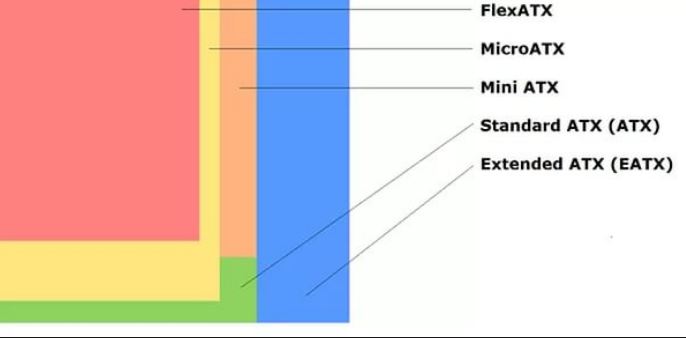 Как следствие – мы пришли к началу, тому что связывает все между собой в нашем компьютере. А именно – материнская плата.
Как следствие – мы пришли к началу, тому что связывает все между собой в нашем компьютере. А именно – материнская плата.
Поэтому приготовьтесь, сейчас мы полностью окунемся в “анатомию” материнской платы, как хирурги-практиканты.
Что такое материнская плата и зачем она нужна?
У каждого из нас есть свое рабочее место. И частенько на нем располагается наш компьютер. Но хорошо ли мы знаем наш компьютер? Например, кто-то может говорить, что сердце компьютера – это процессор. Безусловно так и есть. Однако, что же является основой основ, скелетом? Мы уже много рассказывали о процессорах, видеокартах, даже об оперативной памяти. Как следствие – мы пришли к началу, тому что связывает все между собой в нашем компьютере. А именно – материнская плата.
Поэтому приготовьтесь, сейчас мы полностью окунемся в “анатомию” материнской платы, как хирурги-практиканты.
Что такое материнская плата и зачем она нужна?
Самые основные и главные элементы нашего ПК, такие как: процессор, видеокарта, ОЗУ – располагаются на материнской плате.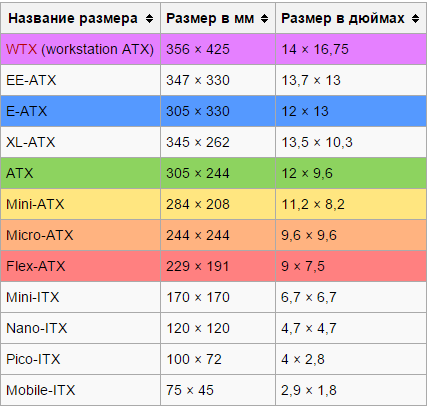 Поэтому, прямо говоря, что же такое материнская плата, есть следующий ответ. Это главная системная плата компьютера, на которой расположены разъемы для дополнительных комплектующих к ПК, сокеты и остальные микросхемы. Таким образом она служит основой всей электронной схемы компьютера. Поэтому благодаря материнской плате – обеспечивается идеальное взаимодействие компонентов компьютера между собой.
Поэтому, прямо говоря, что же такое материнская плата, есть следующий ответ. Это главная системная плата компьютера, на которой расположены разъемы для дополнительных комплектующих к ПК, сокеты и остальные микросхемы. Таким образом она служит основой всей электронной схемы компьютера. Поэтому благодаря материнской плате – обеспечивается идеальное взаимодействие компонентов компьютера между собой.
Назначение материнской платы
Для большей наглядности, мы начнем с перечисления всех основных функций системной платы:
- Соединяет между собой все компоненты компьютера.
- Материнская плата создает между: мышкой, клавиатурой, дисплеем и другими компонентами – единую работоспособную систему.
- Она направляет процессор, чтобы тот форсировал и контролировал работу всех остальных компонентов ПК.
- Также он поддерживает связь между ними.
 Также материнская плата может отвечать за передачу картинки на дисплей, если она имеет встроенный графический адаптер.
Также материнская плата может отвечать за передачу картинки на дисплей, если она имеет встроенный графический адаптер. - Материнская плата отвечает за звук компьютера. Как следствие, в нее встроена звуковая карта, многие модели располагаю ими.
- Также в современных версиях часто имеется встроенный сетевой адаптер. Поэтому она может отвечать за непосредственный выход в интернет.
Материнская плата и ее компоненты
Как и любое устройство, материнская плата состоит из различных элементов. И стоит разобраться в низ, чтобы при покупке платы, хотя бы примерно представлять, на что следует обращать внимание.
Форм-фактор
Форм-фактор – это определённый стандарт, который определяет размеры материнской платы, места крепления, количество разъемов, подключаемый тип блока питания. На данный момент эти стандарты не обязательны и используются только в ПК, но производители все-таки пытаются соблюдать их.
Видов форм-факторов существует огромное количество, чаще используется ATX, Mini-ATX и Micro-ATX. Их главное отличие заключается в их размерах и разъемах.
Размер материнской платы и ее форм-фактор выбирается исходя из необходимости в разъемах для подключаемого оборудования. Тут работает правило: чем больше размер, тем больше разъемов.
Например, для офисного компьютера будет достаточно Mini-AТX. Она будет дешевле и компактнее полноразмерной, а также в ней будут все необходимые разъемы для решения офисных задач. Полноразмерная же материнская плата ATX используется в основном для сборки игрового ПК или ПК для работы с графикой и энергоемкими приложениями. Она вмещает в себя большее количество разъемов, через которые можно подключить необходимое оборудование и устройства.
Также при выборе форм-фактора обязательно стоит учитывать размеры корпуса вашего ПК.
Сокет
Сокет – это соединение между процессор и материнской платой. Такое соединение очень важная составляющая материнской платы. Для ее полноценной работы сокет платы должен быть таким же, что и на процессоре.
Разъемы сокета бывают двух видов:
- Для процессоров Intel – с характерными буквами LGA.
- Для процессоров AMD – с одно-/ двухбуквенным обозначением с цифровым значением.
Intel и AMD – основные компании на рынке, которые выпускают процессоры для ПК и ноутбуков, поэтому и разъемы сокетов материнских плат подстраиваются в основном под них.
Чипсет
Чипсет – это единичный чип или группа чипов, которые координируются работу подключенного к материнской плате оборудования.
Это очень важный элемент материнской платы. От чипсета зависит скорость работы компьютера, а также количество разъемов на плате. Они делятся по производителю, а самые распространенные это:
- Чипсеты компании Intel 7 серии – Z77 и H77.
- Чипы от AMD 900 серии – 990FX, 990X, 970.
Наличие определенного чипсета в материнской плате здорово влияет на ее цену. Также более производительные чипсеты потребляют больше электроэнергии при работе, а, следовательно, быстрее нагреваются.
BIOS. UEFI
BIOS и UEFI – это системы управления материнской платой. Такая система, важная составляющая платы. BIOS и UEFI по сути одно и тоже, но UEFI более продвинутая версия уже немного устаревшего BIOS. Она имеет более информативный интерфейс, а также отображает состояние системы ПК и ее элементов. В отличие от BIOS, которые показывает только наборы параметров запуска.
С помощью такой управляющей системы, мы может управлять материнской платой. А именно увеличивать ее производительно, изменять параметры запуска системы, наблюдать за ее состоянием и отслеживать какие-либо неполадки заранее.
Внутренние разъемы
Такие разъемы используются для подключения оборудования, которое остается внутри системного блока.
Через внутренние разъемы к материнской плате подключают:
- Оперативную память.
- Жесткий диск.
- Видеокарты и другие внутренние комплектующие системного блока ПК.
Внутренних разъемов может быть, как огромное количество, так и стандартный минимум. Рассмотрим основные разъемы материнской платы.
Слоты оперативной памяти
Оперативную память подключают к материнской плате через специальные слоты. Их количество колеблется от 1 и до 32 штук. Обычно встречаются платы с двумя или четырьмя слотами для оперативной памяти. Если таких слотов 4 или больше, то они будут работать попарно, так же они размечены на материнской плате. Пары маркируют разными цветами.
На данный момент современные планки памяти бывают двух видов:
- DDR3.
- DDR4.
Вторая пользуется большей популярностью, так как имеет меньшее энергопотребление и большую частоту – скорость передачи данных.
Разъемы PCI
Данные разъемы встречаются у трех основных форма-факторов материнских плат. И делятся на такие виды как: PCI, PCI-Express x1 и PCI-Express x16. Количество таких слотов меняется в зависимости от типа материнской платы и производителя.
А сейчас стоит разобраться для чего какой разъем нужен.
- Разъем PCI-Express x16. Такой разъем предназначен для оборудования с высокой скоростью и чаще всего используется для подключения видеокарт.
- Разъем PCI-Express x1. Используются для низкоскоростного оборудования по типу контроллеров USB или TV-тюнеров.
- Разъем PCI. Самый устаревший из представленных. Имеет маленькую скорость и используется для подключения различных периферийных устройств, как звуковые и сетевые карты.
SATA разъемы
Такие разъемы нужны для подключения жестких дисков и оптических приводов – CD, DVD и др.
Есть три ревизии данных разъемов с примитивными названиями:
- SATA1.
- SATA2.
- SATA3.
Эти разъемы являются обратно совместимыми и позволяют подключаться друг к другу. Но чаще всего на платах комбинируют данные разъемы и помечают их разными цветами.
Разъемы питания
Через данные разъемы на материнскую платы подается напряжение. Однако, так как для разных элементов платы необходимо разное напряжение, то и пинов для разъемов питания много. Чаще используются 24 пиновые разъемы, также присутствуют и дополнительные 4 или 6 пинов для подачи напряжения.
Разъемы кулеров
Обычно на материнских платах для подключения системы охлаждения используются двух- или четырехпиновые разъемы. Основной кулер используется для подключения охлаждения, а его разъем на материнской плате подписан как cpu-fun.
Разъемов для кулеров чаще всего бывает около четырех.
Итог
Ну, вот мы и разобрались что такое материнская плата и зачем она нужна. Существует множество видов материнских плат и огромное количество производителей. Однако основная задача материнской платы остается единой у всех.
Материнская плата – это главная системная плата компьютера, на которой расположены разъемы для комплектующих к ПК. Таким образом она служит основой всей электронной схемы компьютера. Поэтому благодаря материнской плате обеспечивается идеальное взаимодействие компонентов компьютера между собой.
Классификация материнских плат по форм-фактору
Назначение и различия материнских плат
Материнская плата (motherboard англ.) или как ее еще называют – системная плата, служит для обеспечения взаимодействия между всеми компонентами персонального компьютера. Проще говоря, она объединяет между собой и управляет всеми элементами твоего компьютера.
Системные платы различаются по своему назначению, своей функциональности и по размерам (формфактору). По назначению материнки бывают: для настольных ПК, для ноутбуков и для серверов (мы остановимся только на настольных компьютерах). Под функциональностью, подразумевается то, какой тип процессора иоперативной памяти можно на нее поставить, а это в свою очередь влияет и на всю остальную конфигурацию и производительность системного блока. Размер же материнской платы, имеет решающее значение при выборе корпуса системного блока. Формфакторы материнских плат имеют определенные мировые стандарты, вот некоторые из них:
WTX – 355,6х425,4 мм, для серверов и рабочих станций.
ATX – 305х244 мм, для обычных корпусов.
Mini-ATX – 284х208 мм, для малых корпусов.
microATX – 244х244 мм, для малых корпусов.
Mini-ITX – 170х170 мм, для сверхмалых корпусов.
Если ты когда-нибудь, захочешь самостоятельно собрать себе компьютер по частям, то помни, что начинать следует именно с выбора материнской платы.
Производители материнских плат
Из наиболее известных производителей материнских плат на российском рынке следует отметить такие компании как: Asus (Тайвань), Gigabyte (Тайвань), Intel (США), MSI (Тайвань), ASRock (Тайвань).
Устройство материнской платы
А теперь давай с тобой посмотрим, как схематично устроена системная плата. Для возможности подключения к себе других устройств, все материнки имеют одинаковые стандарты расположенных на них слотов и разъемов, а взаимодействие этих слотов и разъемов обеспечивается чипсетом.
Чипсет – это набор взаимосвязанных микросхем (системной логики), эти микросхемы принято называть Северным и Южным мостами.
Северный мост отвечает за взаимодействие центрального процессора (ЦПУ) и оперативной памяти.
Южный мост обеспечивает совместную работу центрального процессора и устройств, подключенных к PCI, IDE, SATA, USB и прочим типам слотов и разъемов, о которых мы поговорим ниже.
Все эти взаимодействия в системной плате осуществляются с помощью специальных магистралей называемых шинами.
Шины – это специальные устройства для связи между компонентами материнской платы, т.е. по ним передаются различные сигналы и команды. Разные шины обладают разной скоростью передачи сигналов (пропускной способностью).
Например, фронтальная шина (FSB) связывающая северный мост с ЦПУ имеет высокую скорость работы, а шина LPC, связывающая Южный мост с BIOS и мультиконтроллером (англ. Super I/O – регулирует работу портов PS/2, AGP, LPT и пр.), обладает низкой пропускной способностью.
Что находится на материнской плате
И так с устройством разобрались, теперь разберемся с основными разъемами и слотами, находящимися на материнской плате, узнаем, как они называются и, что к ним следует подключать. А для наглядного примера возьмем материнскую плату Gigabyte GA-770T-D3L.
Северный Мост (контроллер-концентратор памяти)
Сокет – это основной разъем материнской платы, предназначенный для установки центрального процессора. Каждый сокет поддерживает только определенный тип процессоров, поэтому производители системных плат всегда указывают какие процессоры можно установить на ту или иную модель платы.
Слоты оперативной памяти служат для установки плат (модулей) ОЗУ, таких слотов на материнской плате обычно от двух до четырех. Они располагаются справа от сокета, и так же как в случае с процессором каждая материнская плата поддерживает только один из типов оперативной памяти: DDR, DDR2, DDR3, DDR4. Чем больше число DDR, тем мощнее и современнее тип ОЗУ. Какой именно тип памяти поддерживает конкретная системная плата можно узнать из инструкции к ней или из надписи на плате рядом со слотами, а если проще – чем современнее материнка, тем более мощная оперативка ей требуется.
Слот PCIEX16 предназначен для установки видеокарты, на дорогих и мощных материнских платах таких слотов может быть несколько. При установке видеокарты в этот слот стоит обратить внимание на его пропускную способность (указана на плате), она бывает трех типов: PCI Express 1.0, PCI Express 2.0 и PCI Express 3.0, соответственно, чем выше число, тем больше пропускная способность.
Слоты PCIEX1 предназначены для установки различных устройств: WiFi карты, WiMax карты, GPS приёмники, выводы для индикаторных светодиодов, USB 2.0 и пр.
Сетевой контроллер это чип (в нашем случае Realtek RTL8111D/E) на материнской плате, который исполняет роль интегрированной сетевой карты и необходим для подключения к интернету.
Южный мост (периферийный контроллер)
BIOS – это чип, а также вшитая в него микропрограмма, которая включается перед запуском операционной системы, основное предназначение BIOS – это проверка работоспособности компьютера (этот процесс называется POST) до загрузки ОС. Помимо этого BIOS позволяет настраивать различные параметры материнской платы.
Джампер очистки содержимого CMOS-памяти, необходим для возвращения BIOS к заводским настройкам (обнулению), это может быть необходимо при ремонте компьютера. Для обнуления необходимо снять пластиковую заглушку с контактов джампера и замкнуть их отверткой (разумеется, эти действия следует производить на обесточенном компьютере).
Батарейка на материнской плате нужна для сохранения основных настроек BIOS в тех случаях, когда ты выключаешь компьютер из электросети.
Слоты PCI служат для подключения периферийных устройств к системной плате, это может быть звуковая карта, TV-тюнер, сетевая карта и пр.
Разъем IDE – это устаревший интерфейс для подключения оптических приводов и жестких дисков. Разъем IDE имеет большие размеры и меньшую скорость обмена информацией, чем современные разъемы SATA.
Разъем FDD служит для подключения Floppy дисковода, предназначенного для чтения гибких дисков.
Разъем SATA – это как говорилось выше более современный аналог IDE, SATA используются в основном для подключения жесткого диска и оптического привода.
Разъемы USB предназначены для подключения USB входов с передней панели системного блока, к каждому разъему можно подключить по два входа.
Звуковые разъемы (есть не на всех материнка) служат для подключения к материнской плате различных устройств снабженных дополнительными аудиовыходами. CD IN – для подключения дополнительных аудио поводов с оптического привода. Разъемы SPDIF IN и SPDIF OUT необходимы при подключении устройств (напр. звуковой или видеокарты), которые поддерживают цифровой аудиовыход, через дополнительные S/PDIF или HDMI кабеля.
Разъемы питания материнской платы и процессора
Разъем питания ATX необходим для подключения соответствующего кабеля с блока питания, через него запитывается сама системная плата, платы расширения, подключаемые к ней, а также системы охлаждения (кулер процессора и др.), различные световые индикаторы и пр.
Разъем ATX 12V предназначен для подачи питания на центральный процессор.
Питание системы охлаждения
К разъему CPU FAN подключается провод от кулера установленного на процессоре.
Разъемы SYS FAN1 / SYS FAN2 / PWR FAN различаются количеством контактов расположенных на них, а предназначены они для подключения дополнительных охлаждающих вентиляторов.
Входы, кнопки, индикаторы с передней панели системного блока
К разъемам из группы F PANEL подключаются провода от кнопок включения и перезагрузки компьютера, индикатора работы жесткого диска, а также системный динамик.
К разъему F AUDIO следует подключать передние аудио входы от наушников и микрофона. Поэтому если на передней панели корпуса эти входы есть, но они не работают, следует проверить подключены ли провода от них к данному разъему, так как при магазинной сборке компьютера это часто забывают сделать.
N
Форм-фактор материнской платы — стандарт, определяющий размеры материнской платы для компьютера, места её крепления к шасси; расположение на ней интерфейсов шин,портов ввода-вывода, разъёма процессора, слотов для оперативной памяти, а также тип разъема для подключения блока питания.
Форм-фактор (как и любые другие стандарты) носит рекомендательный характер. Спецификация форм-фактора определяет обязательные и опциональные компоненты. Однако подавляющее большинство производителей предпочитают соблюдать спецификацию, поскольку ценой соответствия существующим стандартам является совместимость материнской платы и стандартизированного оборудования (периферии, карт расширения) других производителей (что имеет ключевое значение для снижения стоимости владения, англ. TCO).
3. Чипсет.
Чипсет или набор системной логики – это основной набор микросхем материнской платы, обеспечивающий совместное функционирование центрального процессора, ОЗУ, видеокарты, контроллеров периферийных устройств и других компонентов, подключаемых к материнской плате. Именно он определяет основные параметры материнской платы: тип поддерживаемого процессора, объем, канальность и тип ОЗУ, частоту и тип системной шины и шины памяти, наборы контроллеров периферийных устройств и так далее.
Как правило, современные наборы системной логики строятся на базе двух компонентов, представляющих собой отдельные чипсеты, связанные друг с другом высокоскоростной шиной.
Однако последнее время появилась тенденция объединения северного и южного моста в единый компонент, так как контроллер памяти все чаще встраивают непосредственно в процессор, тем самым разгружая северный мост, и появляются все более быстрые и быстрые каналы связи с периферийными устройствами и платами расширения. А также развивается технология производства интегральных схем, позволяющая делать их более миниатюрными, дешевыми и потребляющими меньше энергии.
Объединение северного и южного моста в один чипсет позволяет поднять производительность системы, за счет уменьшения времени взаимодействия с периферийными устройствами и внутренними компонентами, ранее подключаемыми к южному мосту, но значительно усложняет конструкцию чипсета, делает его более сложным для модернизации и несколько увеличивает стоимость материнской платы.
Но пока что большинство материнских плат делают на основе чипсета разделенного на два компонента. Называются эти компоненты Северный и Южный мост.
Названия Северный и Южный — исторические. Они означают расположение компонентов чипсета относительно шины PCI: Северный находится выше, а Южный — ниже. Почему мост? Это название дали чипсетам по выполняемым ими функциям: они служат для связи различных шин и интерфейсов.
Причины разделения чипсета на две части следующие:
1.Различия скоростных режимов работы.
Северный мост работает с самыми быстрыми и требующими большой пропускной способности шины компонентами. К числу таких компонентов относится видеокарта и память. Однако сегодня большинство процессоров имеют встроенный контроллер памяти, а многие и встроенную графическую систему, хотя и сильно уступающую дискретным видеокартам, но все же часто применяемую в бюджетных персональных компьютерах, ноутбуках и нетбуках. Поэтому, с каждым годом нагрузки на северный мост снижаются, что уменьшает необходимость разделения чипсета на две части.
2. Более частое обновление стандартов периферии, чем основных частей ЭВМ.
Стандарты шин связи с памятью, видеокартой и процессором изменяются гораздо реже, чем стандарты связи с платами расширения и периферийными устройствами. Что позволяет, в случае изменения интерфейса связи с периферийными устройствами или разработки нового канала связи, не изменять весь чипсет, а заменить только южный мост. К тому же северный мост работает с более быстрыми устройствами и устроен сложнее, чем южный мост, так как от его работы во многом зависит общая производительность системы. Поэтому его изменение — дорогая и сложная работа. Но, несмотря на это, наблюдается тенденция объединения северного и южного моста в одну интегральную схему.
Схема (и пояснения) компонентов материнской платы и их функций
Если вы точно не знаете, на что смотрите, материнские платы — особенно высококлассные модели — могут больше походить на домашний мир Cybertron Transformers, чем на то, к чему вы могли бы подключить свои диски, процессор и видеокарты. А с десятками моделей, доступных для большинства платформ, если вы не знакомы с жаргоном и новейшими технологиями, может быть сложно понять, с чего начать.
Ниже мы приведем схему большинства основных портов, разъемов и слотов, распространенных на современных материнских платах, а также некоторые полезные сведения о слотах расширения, оперативной памяти и форм-факторах материнской платы.Для получения более подробных советов ознакомьтесь с нашим руководством по покупке материнской платы.
Схема материнской платы
Давайте посмотрим на типичную материнскую плату более высокого уровня для примера типов разъемов и портов. Мы выбрали Asus Prime X470-Pro из-за наличия в нем многих современных функций материнской платы и его контрастного цветового дизайна, который упрощает просмотр небольших компонентов платы.
| 1. Разъем процессора | 2. Набор микросхем | 3. Слоты DIMM / RAM |
| 4.Слот PCIe x16 | 5. Слот PCI x1 | 6. Разъем M.2 |
| 7. Порты SATA | 8. Разъемы на передней панели | 9. Разъем USB 2. |
| 10. USB 3.1 Gen1 Заголовок | 11. Заголовок USB 3.1 Gen2 | 12. Разъем питания ATX |
| 13. Разъем питания процессора | 14. Микросхемы BIOS | 15. Батарея CMOS |
| 16. Разъемы вентиляторов | 17. Передняя Заголовок панели | 18.Радиатор VRM |
| 19. Заголовок COM / Serial | 20. Заголовок TPM | 21. Заголовок RGB |
Выше мы проиллюстрировали многие из распространенных типов портов и разъемов материнской платы. Конечно, не все платы имеют все типы, и такие вещи, как разъемы для вентиляторов, разъемы M.2 и батарея BIOS, будут расположены в разных местах на разных платах.
Также обратите внимание, что разъем M.2 (№ 6 на схеме выше) может иметь до четырех PCIe 3.0 или 2.0 дорожек, питающих его. Самые быстрые на сегодняшний день накопители NVMe используют четыре линии PCIe для максимальной скорости, но некоторые (например, накопители SBX MyDigitalSSD) используют только две линии для достижения более низких цен, но при этом намного быстрее, чем диски SATA.
В качестве альтернативы слот M.2 может подключаться только к дорожкам / дискам SATA или может поддерживать диски SATA и NVMe / PCIe. Поэтому не забудьте проверить, на что способны разъемы M.2 на плате, перед покупкой накопителя. Чтобы узнать больше о быстром хранилище, обязательно ознакомьтесь с нашим руководством по покупке SSD.
Слоты расширения
В наши дни большинство материнских плат имеют только два типа слотов: длинный слот PCIe x16 и короткий слот PCIe x1. Иногда вы можете увидеть слот x4 (который находится между этими двумя по длине, но они довольно редки. И поскольку вы можете установить карту x4 или x1 в слот x16, слоты x4 не так уж и полезны, если вы не вы держитесь за старую карту расширения (которая каким-то образом имеет современные драйверы), и вы хотите использовать свои слоты x16 для видеокарт.
Обратите внимание, что некоторые слоты PCIe могут быть подключены к меньшему количеству линий, чем предполагает длина слота, или отключите некоторые полосы в зависимости от того, какие другие слоты или быстрые диски установлены.Также знайте, что расположение слотов / расстояние между ними является ключевым при установке более одной или двух плат расширения. На изображении выше, если вы установите игровую видеокарту (большинство из которых имеют высоту не менее двух слотов) в любой из двух слотов x16, более короткие слоты x1 под ними будут заблокированы. Итак, хотя здесь на плате шесть слотов, если вы установите две видеокарты, у вас будет только два доступных слота для добавления других карт.
Если вы планируете установить большое количество карт расширения, вы захотите выбрать материнскую плату ATX (если не модель E-ATX), поскольку в меньших форм-факторах меньше места для слотов (а также других функций, которые требуют много места на печатной плате).Даже если на плате меньшего размера есть все слоты и порты, которые вам нужны сейчас, хорошо, если они останутся для будущих обновлений.
И наконец, примечание о слотах PCIe в металлической оболочке: они все чаще встречаются в платах высокого класса и даже обычных платах. Идея состоит в том, что они обеспечивают большую поддержку больших видеокарт, чтобы пластиковый слот не трескался или не ломался под весом тяжелых карт. Мы уже видели, как слоты ломались — обычно, когда большие карты устанавливались в систему, которая отправлялась по всей стране.Но если вы не собираетесь поставлять свою систему или не планируете возить ее на вечеринки по локальной сети и у вас очень большая и тяжелая карта, металлические слоты — это больше для галочки, чем необходимость.
Память
Материнские платы Mini-ITX обычно ограничены двумя слотами ОЗУ из-за нехватки места на плате. Некоторые наборы микросхем начального уровня также ограничены двумя слотами, потому что поддерживается только один модуль DIMM на канал. Если вам нужно больше, вам нужно будет выбрать плату как минимум с четырьмя слотами DIMM. Многие платы, основанные на высокопроизводительных чипсетах (X399 / Threadripper для AMD и X299 / Core X для Intel), имеют восемь слотов (и поддерживают четырехканальную память для большей пропускной способности).
Тем не менее, для большинства основных задач (включая игры) 16 ГБ вполне достаточно, а 32 ГБ вполне достаточно. А наличие модулей на 16 ГБ означает, что вы можете установить 32 ГБ ОЗУ даже на крошечную плату Mini-ITX — хотя вы заплатите надбавку за эту дополнительную плотность по сравнению с выбором комплекта ОЗУ, который распределяет 32 ГБ на четыре палки.
Задние порты
| 22. Порт PS / 2 для клавиатуры / мыши | 23. Порты USB 3.0 / 3.1 Gen1 |
| 24.DisplayPort | 25. Порт HDMI |
| 26. USB Type-C | 27. USB 3.1 Gen2 |
| 28. Порт Ethernet | 29. Аналоговые / цифровые аудиопорты |
Одна вещь, которую нужно знать насчет USB-портов заключается в том, что цвет не соответствует. Порты USB 3 обычно синие, а порты USB 2.0 черные, но это не всегда так, особенно когда производители плат добавляют в некоторые порты такую функцию, как зарядка в спящем режиме. Точно так же порты USB 3.1 Gen2 на плате выше имеют сине-зеленый оттенок, в то время как MSI часто делает свой USB 3.1 Порты Gen1 и Gen2 красный.
Также обратите внимание, что если вы планируете установить выделенную видеокарту, вы, скорее всего, не будете использовать встроенные видеопорты. Если это ваша цель, поищите плату с меньшим количеством (или без) видеопортов, чтобы освободить место для большего количества USB или других портов.
Форм-фактор
Если вас ошеломили все вышеперечисленные функции и подробности, вы с облегчением узнаете, что когда дело доходит до размера материнской платы, варианты довольно просты. Подавляющее большинство современных потребительских материнских плат бывают трех размеров: ATX, Micro-ATX и Mini-ITX.
ATX является стандартом де-факто и предлагает больше всего места для функций и расширения. Mini-ITX позволяет использовать компактные ПК, на которых все еще есть место для одной видеокарты, а Micro-ATX разделяет разницу как в размере, так и в расширении.
Вы также можете использовать материнские платы E-ATX, которые больше, чем ATX, но в основном используются в системах рабочих станций. И миниатюрный форм-фактор Mini-STX (5,5×5,7 дюйма) тоже существует, но встречается крайне редко. На момент написания этой статьи Newegg продавала одну материнскую плату Mini-STX от ASRock.Скорее всего, вы выберете один из трех размеров, показанных выше.
Набор микросхем / сокет
Еще одно важное соображение, связанное с платой, — это, конечно, то, какой процессор вам нужен для поддержки. Все, что вам нужно знать о выборе процессора, вы можете найти в нашем руководстве по покупке процессора. Но после того, как вы остановились на ЦП, часто у вас все еще есть параметры набора микросхем, которые определяют такие вещи, как количество высокоскоростных компонентов, которые вы можете установить, или количество поддерживаемых сверхбыстрых портов USB.
Поскольку набор микросхем, возможно, является основным компонентом, постоянно прикрепленным к материнской плате (в отличие от съемного ЦП или ОЗУ), ниже мы перечислим основные функции каждого набора микросхем текущего поколения, чтобы помочь вам сделать выбор.Но наборы микросхем могут быть невероятно сложными, чтобы о каждом можно было написать историю. Таким образом, вы можете более подробно ознакомиться с новейшими массовыми чипсетами и платами Intel h470 и B370 в нашей функции Cheap Coffee Lake. Подробные сведения о функциях и сравнение этих и других текущих наборов микросхем вы можете найти в диаграммах ниже.
Наборы микросхем AMD
| AMD | Чипсет | Графика PCI Express | USB 3.1 G2 + 3.1 G1 + 2.0 | SATA + NVME | SATA RAID | Поддерживает разгон |
| Энтузиаст | X399 | 3×16 + 1x8x8, 2×16 900 | 2 + 14 + 6 | 12 + 3 | 0,1, 10 | Да |
| Энтузиаст | X470 | 1×16 / 2×8 (процессоры AMD Ryzen) 1×8 (процессоры A-Series / AMD Athlon ) | 2 + 10 + 6 | 6 + x2 NVMe (или 4 SATA плюс 1 x4 NVMe на процессоре AMD Ryzen ™) | 0,1,10 | Да |
| Энтузиаст | X370 | 1×16 / 2×8 (AMD Ryzen) 1×8 (A-Series / AMD Athlon) | 2 + 10 + 6 | 6 + x2 NVMe (или 4 SATA плюс 1 x4 NVMe на процессоре AMD Ryzen ™) | 0,1,10 | Да |
| Производительность | B350 | 1×16 (AMD Ryzen) 1×8 (A-Serie s / AMD Athlon) | 2 + 6 + 6 | 4 + x2 NVMe (или 2 SATA 1 x4 NVMe на процессоре AMD Ryzen ™) | 0,1,10 | Да |
| Mainstream | A320 | 1×16 (AMD Ryzen) 1×8 (A-Series / AMD Athlon) | 1 + 6 + 6 | 4 + x2 NVMe (или 2 SATA 1 x4 NVMe на процессоре AMD Ryzen ™) | 0,1,10 | Нет |
| Опции малого форм-фактора | X300 | 1×16 / 2×8 (AMD Ryzen) 1×8 (A-Series / AMD Athlon) | 0 + 4 + 0 | 2 + x2 NVMe (или 1 x4 NVMe на процессоре AMD Ryzen ™) | 0,1 | Да |
| A300 | 1×16 (AMD Ryzen) 1×8 (A-Series / AMD Athlon) | 0 + 4 + 0 | 2 + x2 NVMe ( или 1 x4 NVMe на процессоре AMD Ryzen ™) | 0,1 | Нет |
Наборы микросхем Intel
| Intel | Набор микросхем | Поддерживаемые конфигурации порта PCI Express процессора | Версия USB | Максимальное количество SATA 6.Порты 0 Гбит / с | Поддержка памяти Intel Optane | Поддерживает разгон | |
| Энтузиаст | X299 | Зависит от модели процессора | 3.0 / 2.0 | 8 | Да | Да | |
| Энтузиаст | Z370 | 1×16 или 2×8 или 1×8 + 2×4 | 3.0 / 2.0 | 6 | Да | Да | |
| Mainstream | h470 | 1×16 | 1 / 2.06 | Да | Нет | ||
| Основной | Q370 | 1×16 или 2×8 или 1×8 + 2×4 | 3.1 / 2.0 | 6 | Да | Нет | |
| Основной поток | B360 | 1×16 | 3,1 / 2,0 | 6 | Да | Нет | |
| Основной поток | h410 | 1×16 | 3,1 / 2,0 | 4 | Нет | Нет |
Одна вещь, которую важно отметить в отношении функций набора микросхем: просто потому, что что-то поддерживается набором микросхем, не означает, что производитель материнской платы реализовал это на данной плате.Например, набор микросхем Intel Z370 поддерживает до 10 портов USB 3.0 (всего 14), но большинство плат поставляются с 4-8 портами USB. Более новый чипсет h470 имеет до четырех более быстрых портов USB 3.1 Gen2, но материнская плата Gigabyte h470N WiFi не имеет ни одного из этих скоростных портов следующего поколения. Другими словами, не забудьте установить флажок или страницу со спецификациями интересующей вас доски, чтобы убедиться, что у нее есть функции, которые вам нужны.
БОЛЬШЕ: Лучшие материнские платы
БОЛЬШЕ: Как выбрать материнскую плату
БОЛЬШЕ: 8 функций, которые, вероятно, вам не нужны на материнской плате
БОЛЬШЕ: Все содержимое материнской платы
Краткое руководство по деталям материнской платы и их функциям
Материнская плата — самый важный компонент вашего ПК.Если вы взломаете свою материнскую плату или одно из ее соединений неисправно, это занавесит ваш компьютер. К сожалению, материнские платы также кажутся загадочным и волшебным существом для тех, кто не является поклонником технологий.
С таким количеством частей, частей и компонентов выяснение назначения каждой отдельной части может показаться операцией на головном мозге.То есть до сих пор! Читайте подробное, хотя и базовое руководство по материнской плате!
Материнская плата: Обзор
Ниже приведен рисунок, который мы будем использовать для иллюстрации простых компонентов материнской платы MSI H81-P33.
Хотя существуют более сложные конфигурации материнской платы, которые позволяют пользователям устанавливать больше компонентов в основную плату, в приведенном выше примере представлена базовая конфигурация.Есть три основных аспекта материнской платы, которые потребуются пользователям для правильной настройки.
- Слоты : Слоты предназначены для размещения аппаратных компонентов с помощью приподнятых портов.На материнской плате присутствуют следующие основные слоты: AGP (порт ускоренной графики), PCI (соединение периферийных компонентов) и RAM (память Randon Access).
- Разъемы: Разъемы позволяют пользователям устанавливать компоненты непосредственно в материнскую плату. Разъем ЦП — наиболее яркий пример.
- Соединения: Соединения обеспечивают подачу питания через источник питания на ваши компоненты.Эти соединения часто представляют собой -контактные соединения , некоторые из которых размещаются в приподнятых гнездах (через разъемы ATX), а другие не имеют ничего общего.
Хотя компоновка конкретных моделей материнских плат включает гораздо больше компонентов, чем указано выше, представленные компоненты предназначены для участия на уровне потребителя.
Разъем процессора
Разъемы ЦП бывают двух типов: LGA (Land Grid Array) и PGA (Pin Grid Array).LGA использует небольшие контактные пластины, тогда как PGA использует тонкие контакты для подключения процессора к материнской плате.
Существуют также различные версии розеток в рамках общего типа LGA.Различные сокеты влияют на производительность процессора.
На качественной или более дорогой материнской плате будут установлены разъемы более высокого качества.
Установить ЦП в слот так же просто, как вставить ЦП в слот с правильной ориентацией (изображено на ЦП с помощью маленькой стрелки) и прижать ЦП к гнезду с помощью контактного рычага.
Слоты DIMM
DIMM Слоты (Dial Inline Memory Module) содержат модули RAM (часто называемые «RAM-карты»), установленные на материнской плате.
Обычно они ориентированы параллельно разъемам на задней панели материнской платы.
Существует два типа модулей DIMM: 168-контактный разъем SDRAM и 184-контактный разъем DDR SDRAM .Последний де-факто является слотом для оперативной памяти на большинстве современных материнских плат с одним вырезом в модуле DIMM вместо двух.
Слоты DIMM бывают парами и имеют цветовую маркировку, позволяющую отделить одиночный от двухканального слота.Установка флеш-накопителей в слоты двухканальной памяти обеспечивает лучшую производительность, если они идентичны.
Для правильной установки откройте два небольших рычага, расположенных с каждой стороны слота DIMM, и нажмите на карту памяти RAM, пока она не встанет на место.
Слоты PCI
Слоты PCI (Peripheral Component Interconnect) содержат аппаратные устройства, такие как графические и звуковые карты.Современные материнские платы преимущественно используют разные версии PCIe (PCI Express). Последний стандарт PCIe — PCIe 4.0.
PCI Express разработан для замены предыдущих, более старых версий шины, таких как PCI, PCI-X и AGP.
Слоты PCI Express бывают стандартных размеров от x1 (наименьший) до x16 (наибольший).Современные материнские платы обычно выделяют место как минимум для одного слота PCI Express x16 для установки выделенной видеокарты.
Слоты меньшего размера PCI Express, такие как x1 или x4, обычно используются для аудио и сетевых карт.
Как и в большинстве других разъемов для ПК, выемка на краевом соединителе определяет ориентацию компонента.
Батарея CMOS
Причина, по которой ваш компьютер может загружаться в ваш BIOS, даже если ваша ОС работает со сбоями, заключается в том, что BIOS находится в вашей микросхеме CMOS.Эта микросхема CMOS затем питается от батареи CMOS.
Вы можете получить сообщения об ошибках, касающиеся заряда вашего BIOS, или столкнуться с некоторыми проблемами с ПК, связанными с напряжением, и вам потребуется удалить или заменить батарею CMOS.
Просто потяните за небольшой рычажок, расположенный сбоку от батареи, чтобы извлечь батарею, которая должна мгновенно подняться.Имейте в виду, что эта деталь особенно чувствительна к статическому электричеству, поэтому будьте осторожны с компонентом.
Разъемы питания
Разъемы питания отвечают за подачу питания на материнскую плату через блок питания.Кабели, используемые для этих подключений, называемые разъемами ATX , обеспечивают безопасное и стабильное подключение питания к материнской плате.
Для приведения материнской платы в рабочее состояние требуются два разъема ATX: один для ЦП (4-контактный ATX для низкого уровня и 8-контактный ATX для высокого уровня), а другой основной разъем (обычно больший 24 ATX) для остальной части платы. .
Передняя панель и разъемы USB
Разъемы питания для дополнительного оборудования, такого как аудиовходы на передней панели и USB-входы, расположены в небольших кластерах с открытыми выводами.В наших примерах они названы J Connectors из-за маркировки MSI по умолчанию (JFP, JUSB, JAUD и т. Д.), Хотя эта схема маркировки не применима ко всем производителям и моделям материнских плат.
В частности, разъемы передней панели (обозначенные JFP1) требуют, чтобы пользователи устанавливали отдельные штыревые разъемы в материнскую плату, а не предварительно настроенные соединения.
Разъемы на передней панели могут сильно раздражать.Например, неправильная установка разъема кнопки питания на корпусе может привести к тому, что компьютер не включится.
Устанавливая разъемы на передней панели, не торопитесь.Вы также можете проверить свое руководство пользователя в Интернете, чтобы найти точную конфигурацию разъема на передней панели вашей материнской платы.
Разъемы SATA
Разъемы SATA позволяют пользователям подключать жесткий диск к материнской плате через кабель SATA.
Разные конфигурации материнских плат размещают порты SATA по-разному, но вы всегда можете отметить деталь, учитывая ее уникальный разъем и встроенную маркировку.Небольшая ямочка на заглушке определяет ее конфигурацию.
Задняя панель
Задняя панель предоставляет пользователям основной набор подключений ввода-вывода, таких как LAN, USB и аудиопорт.
На изображении ниже представлен портретный вид задней панели H81-P33.
Слева направо расположены следующие порты: портов PS / 2, для старых клавиатур и мышей (фиолетовый для клавиатуры и зеленый для мыши), 2 x USB 2.0 портов , 2 порта USB 3.0 , DVI (белый) и VGA (синий) порты для дисплеев, LAN порт с двумя дополнительными USB-портами ниже и 3 аудиопорта 3,5 мм (голубой для микрофона, светло-зеленый для аудиовхода и розовый для аудиовыхода). Дополнительные USB-порты и аудиопорты также обычно расположены на корпусах ПК.
Это (не совсем) все, ребята!
Материнская плата — это сложная технология.В то время как скопления выступов, заглушек и контактов поначалу могут показаться ошеломляющими, инженеру не нужно обращать внимание на различные соединения, которые могут потребоваться для создания собственного ПК.
Теперь, когда вы знаете основы, откройте свой собственный компьютер и проверьте, сможете ли вы найти вышеуказанное на своей материнской плате.Кто знает, может пригодиться, если вам когда-нибудь понадобится заменить компонент.
Есть ли еще какие-нибудь технические приспособления, о которых вы хотели бы рассказать? Дайте нам знать в комментариях ниже!
12 бесплатных альтернатив операционным системам WindowsWindows слишком дорого стоит? Вот несколько бесплатных альтернативных операционных систем.Linux — это только начало!
Об авторе Кристиан Бонилья (Опубликовано 84 статей)Christian — недавнее дополнение к сообществу MakeUseOf и заядлый читатель всего, от плотной литературы до комиксов Кальвина и Гоббса.Его страсть к технологиям сочетается только с его желанием и готовностью помочь; если у вас есть какие-либо вопросы, касающиеся (в основном) чего-либо, не стесняйтесь писать по электронной почте!
Ещё от Christian BonillaПодпишитесь на нашу рассылку новостей
Подпишитесь на нашу рассылку, чтобы получать технические советы, обзоры, бесплатные электронные книги и эксклюзивные предложения!
Еще один шаг…!
Подтвердите свой адрес электронной почты в только что отправленном вам электронном письме.
| ||||||||||||||||||||||||||||||||||||||||||||||||||||||||||||||||||||||||||||||||||||||||||||||||||||||||||||||
Материнские платы — Типы | Материнские платы с форм-фактором
— Типы | Фактор формыТема веб-сайта следующего поколения (черный, неоновый и белый цвета) — снижает нагрузку на глаза и проблемы с головной болью.
Материнская плата
Описание
- Маленькая или большая печатная плата внутри шкафа, содержащая большинство электронных компонентов.
- Все, что подключено к компьютеру, прямо или косвенно подключено к материнской плате. Компоненты, такие как ЦП, BIOS, ПЗУ, ОЗУ, микросхемы и информация о настройке CMOS.
- Слоты расширения для установки различных карт, таких как видео, звук, графика и сетевые адаптеры.
- Также содержит слоты RAM, системный набор микросхем, контроллеры и нижележащую схему, чтобы связать их вместе.
Типы материнских плат
Неинтегрированные:
- Узлы, такие как разъемы портов ввода-вывода, разъемы жестких дисков, разъемы дисководов компакт-дисков и т. Д., Устанавливаемые как платы расширения.
- Занимает много свободного места внутри корпуса из-за слотов расширения.
- Если что-то пойдет не так, например, погнут, сломан штифт или неисправный контроллер, можно отремонтировать с небольшими затратами.
- Дешевы и просты в производстве.
- Большинство старых материнских плат не были интегрированы.
Интегрированный:
- Сборки интегрируются или встраиваются прямо на плату.
- Последовательный и параллельный порты, IDE, CD привод напрямую подключаются к материнской плате.
- Это позволяет освободить место внутри корпуса и улучшить доступ к компонентам.
- Дешевле производить, но дорого ремонтировать.
- Быстрая, мощная, многофункциональная материнская плата по разумной цене.
Форм-факторы материнской платы:
- Определяет общий макет, размер и размещение компонентов на материнской плате.
- Форм-факторы, такие как физический размер, форма, размещение компонентов, разъемы питания и т. Д.
- Материнские платы различных форм-факторов: AT, Baby AT, ATX, Mini-ATX, Micro-ATX, Flex ATX, LPX и Mini LPX и NLX.
1) AT (передовые технологии):
- Самый старый и самый большой форм-фактор, популярный до Baby AT.
- Возможность использования процессора 386.
- размером 12 дюймов было сложно устанавливать, обслуживать и обновлять.
2) Детские АТ:
- Стандарт в компьютерной промышленности и до сих пор используется в продуктах класса Pentium. Разъем процессора
- размещен таким образом, что может мешать работе более длинных шинных карт.
- Ограничение на установку периферийных карт. Порты ввода-вывода
- подключаются к выводам контактов возле дисковода гибких дисков, что приводит к путанице ленточных кабелей.
3) ATX (расширенная технология Advanced):
- Улучшение в простоте использования, поддержка текущих и будущих операций ввода-вывода, а также текущих и будущих технологий.
- Новая конфигурация крепления для блока питания.
- Процессор перенесен из слотов расширения, чтобы можно было устанавливать карты расширения полной длины.
- Обеспечивает воздушный поток через корпус и процессор.
4) Mini ATX:
- Обычно то же, что и ATX.
- Просто измените размер с ATX = 12 «x 9,6» на Mini ATX = 11,2 «x 8,2».
5) Micro ATX:
- Поддерживает современные и новые процессорные технологии.
- AGP (порт ускоренной графики) для высокопроизводительной графики.
- Меньший размер и меньший блок питания.
6) Шлейф ATX:
- Подмножество micro ATX.
- Дает возможность разработчикам систем создать новый дизайн персональных компьютеров.
- Повышенная гибкость, позволяющая изготавливать корпус и плату индивидуального дизайна.
- Компактная материнская плата, поддерживающая современные процессорные технологии.
7) LPX (низкопрофильный удлинитель) и Mini LPX:
- На основе дизайна Western Digital.
- Обычно встречается на настольных ПК. Корпус
- — это тонкий низкопрофильный корпус с переходной платой для карт расширения.
- Расположение переходной платы означает, что платы расширения расположены параллельно, а не перпендикулярно.
- Это делает корпус меньшего размера, но ограничивает количество слотов расширения двумя или тремя.
- Продукт высокого качества по невысокой цене, но затрудняет обновление и ремонт.
8) NLX (новый расширенный низкопрофильный):
- Поддерживает современные и будущие процессорные технологии.
- Также поддерживает новую технологию AGP и высокую память.
- Установить и обновить систему очень просто.
Наконечник
Обеспокоены устаревшими проблемами материнской платы, хранилища и оперативной памяти на традиционном настольном компьютере? Переключитесь на мощный размещенный Citrix xendesktop из CloudDesktopOnline с невероятной ценой на Citrix xendesktop с надстройками, такими как пакет Office 365 Enterprise E1, удаленным доступом с любого устройства с круглосуточной первоклассной поддержкой 24 * 7 * 365 от одного из ведущих поставщиков облачного хостинга Apps4Rent.
Реклама
CodesandTutorials © 2014 Все права защищены.
на 2020 год
При попытке определить тип и размер окон , которые вам нужны для вашего пространства, вы должны сначала определить, какие именно стандартные размеры окон, и если вы собираетесь требовать нестандартные окна или будут работать обычные окна. Стандартные размеры окон различаются в зависимости от функции помещения, например, стандартное окно в ванной меньше стандартного кухонного окна.
Средний размер окна будет зависеть от эпохи, в которую был построен дом, а также от типа окон. Любые обновления старых домов могли увеличить средний размер окон, чтобы сделать оконные проемы большего размера и современности. Стандартные размеры окон для каждого помещения будут разными, но должны соответствовать популярным размерам, используемым подрядчиками и строителями.При строительстве дома следует учитывать стандартные размеры окон, чтобы определить, какие окна будут пропускать наиболее естественный солнечный свет.
Не существует технических или реальных стандартных размеров окон, но есть размеры окон, которые можно считать популярными, которые рекомендуют большинство подрядчиков и магазинов товаров для дома. Типы окон включают одинарные или двойные, створчатые, подвесные и скользящие окна или раздвижные окна. Специальные окна — это окна такого размера, которые не пользуются популярностью и используются реже.Индивидуальные окна — это окна нестандартной формы или нестандартной формы, которые не так легко найти в магазинах товаров для дома или специализированных витринах. Стандартные размеры окна или популярные размеры окна действительно различаются в зависимости от окна.
Стандартный размер окна дома
При определении размеров окон, необходимых для вашего дома, вам необходимо измерить все окна, которые нужно будет заменить или обновить. Вы заметите, что не все размеры окон в домах одинаковы.Обычно окна ванной, подвала и кухни различаются по размеру. Картины или эркеры также будут разных размеров, и хотя они могут быть стандартными для своего типа окнами, они все же значительно больше, чем окна с одинарными, двойными или створчатыми окнами . Всегда полезно пригласить специалиста по окну и измерить ваши окна за вас. Большинство магазинов товаров для дома, таких как Lowe’s или Home Depot, предлагают бесплатную оценку и осмотр на месте.
Виниловые или деревянные окна
Деревянное окноВ зависимости от того, когда был построен ваш дом, в нем будут окна из винила или дерева.Виниловые окна являются новейшими и лучшими среди окон стандартных размеров, поскольку они изготавливаются заводским способом и бывают самых разных размеров. Виниловые окна бывают стандартных размеров с шириной от 18 дюймов до 48 дюймов и высотой от 18 дюймов до 36 дюймов .
Деревянные окна по-прежнему популярны, особенно в домах, которые соответствуют своей эпохе. Самая большая проблема с деревянными окнами — это невозможность получить
| 1 | ASUS CROSSHAIR VI HERO | 252 долл. США | н / д | н / д | н / д | 2.3 |
| 2 | ASUS PRIME X370-PRO | 130 долл. США | н / д | н / д | н / д | 1.2 |
| 3 | ASUS PRIME B350-PLUS | 90 долларов США | н / д | н / д | н / д | 1.1 |
| 4 | ASUS STRIX Z270F ИГРОВОЙ | 144 долл. США | н / д | н / д | н / д | 1.0 |
| 5 | ASUS Z170 PRO ИГРОВОЙ | 139 долларов США | LGA1151 | Intel Z170 | ATX | 1.0 |
| 6 | ASRock AB350M Pro4 | 75 долларов США | н / д | н / д | н / д | 1.0 |
| 7 | ASUS MAXIMUS VIII HERO | 255 долларов США | LGA1151 | Intel Z170 | ATX | 0.9 |
| 8 | ASRock X370 Taichi | н / д | н / д | н / д | н / д | 0.8 |
| 9 | ASUS MAXIMUS IX HERO | 490 долл. США | н / д | н / д | н / д | 0.8 |
| 10 | Gigabyte AB350-Игровой 3-CF | н / д | н / д | н / д | н / д | 0.7 |
| 11 | MSI X370 GAMING PRO CARBON (MS-7A32) | н / д | н / д | н / д | н / д | 0.7 |
| 12 | ASRock B85M Pro4 | 130 долл. США | LGA1150 | Intel B85 | Micro ATX | 0.7 |
| 13 | MSI B350 TOMAHAWK (MS-7A34) | н / д | н / д | н / д | н / д | 0.7 |
| 14 | ASUS Z170-A | 150 долларов США | LGA1151 | Intel Z170 | ATX | 0.6 |
| 15 | ASUS ROG STRIX B350-F ИГРОВОЙ | н / д | н / д | н / д | н / д | 0.6 |
| 16 | ASUS STRIX Z270E ИГРОВОЙ | н / д | н / д | н / д | н / д | 0.6 |
| 17 | ASRock Z77 Extreme4 | 588 долларов США | LGA1155 | Intel Z77 | ATX | 0.6 |
| 18 | MSI Z97 GAMING 5 (MS-7917) | н / д | н / д | н / д | н / д | 0.5 |
| 19 | MSI Z270 GAMING PRO CARBON (MS-7A63) | н / д | н / д | н / д | н / д | 0.5 |
| 20 | Gigabyte AX370-Игры 5 | н / д | н / д | н / д | н / д | 0.5 |
| 21 | ASUS PRIME Z270-A | н / д | н / д | н / д | н / д | 0.5 |
| 22 | ASUS MAXIMUS VII HERO | 265 долл. США | LGA1150 | Intel Z97 | ATX | 0.5 |
| 23 | ASRock X370 Игровой K4 | н / д | н / д | н / д | н / д | 0.5 |
| 24 | ASUS MAXIMUS VIII RANGER | 228 долл. США | LGA1151 | Intel Z170 | ATX | 0.4 |
| 25 | ASUS ROG STRIX X370-F ИГРОВОЙ | н / д | н / д | н / д | н / д | 0.4 |
| 26 | ASUS RAMPAGE V EXTREME | 561 долл. США | LGA2011-3 | Intel X99 | EATX | 0.4 |
| 27 | Миномет MSI B350M (MS-7A37) | н / д | н / д | н / д | н / д | 0.4 |
| 28 | Gigabyte AB350M-Игровой 3-CF | н / д | н / д | н / д | н / д | 0.4 |
| 29 | ASUS RAMPAGE V EDITION 10 | 455 долларов США | н / д | н / д | н / д | 0.4 |
| 30 | ASRock X370 для профессиональных игр | н / д | н / д | н / д | н / д | 0.4 |
| 31 | ASUS Z97-A | 210 долларов США | LGA1150 | Intel Z97 | ATX | 0.4 |
| 32 | ASUS PRIME B350M-A | н / д | н / д | н / д | н / д | 0.4 |
| 33 | ASUS SABERTOOTH 990FX R2.0 | 232 долл. США | н / д | н / д | н / д | 0.3 |
| 34 | ASUS MAXIMUS IX ФОРМУЛА | н / д | н / д | н / д | н / д | 0.3 |
| 35 | MSI 970 GAMING (MS-7693) | н / д | н / д | н / д | н / д | 0.3 |
| 36 | ASRock AB350 Pro4 | н / д | н / д | н / д | н / д | 0.3 |
| 37 | Gigabyte AX370-Gaming K7; | н / д | н / д | н / д | н / д | 0.3 |
| 38 | Alienware Alienware 17 R4 | 2280 долл. США | н / д | н / д | н / д | 0.3 |
| 39 | Gigabyte Z170X-Gaming 7; | 524 долл. США | н / д | н / д | н / д | 0.3 |
| 40 | ASUS 970 PRO ИГРОВОЙ / AURA | 106 долларов США | AM3 + | 970 драм | ATX | 0.3 |
| 41 | ASUS MAXIMUS VII RANGER | 87 долл. США | LGA1150 | Intel Z97 | ATX | 0.3 |
| 42 | Gigabyte AX370-игровой K5-CF | н / д | н / д | н / д | н / д | 0.3 |
| 43 | MSI B350M BAZOOKA (МС-7A38) | н / д | н / д | н / д | н / д | 0.3 |
| 44 | ASUS CROSSHAIR V FORMULA-Z | 370 долл. США | AM3 + | AMD 990FX | ATX | 0.3 |
| 45 | MSI Z170A GAMING M7 (MS-7976) | н / д | н / д | н / д | н / д | 0.3 |
| 46 | ASUS P8Z77-V LX | 224 долл. США | LGA1155 | Intel Z77 | ATX | 0.3 |
| 47 | ASRock Z97 Extreme4 | 122 доллара США | н / д | н / д | н / д | 0.3 |
| 48 | Миномет MSI B250M (MS-7A69) | н / д | н / д | н / д | н / д | 0.3 |
| 49 | ASUS Z97-PRO GAMER | 208 долларов США | LGA1150 | Intel Z97 | ATX | 0.3 |
| 50 | ASRock Z170 Extreme4 | 160 долларов США | LGA1151 | Intel Z170 | ATX | 0.3 |
| 51 | MSI Z87-G45 GAMING (MS-7821) | н / д | н / д | н / д | н / д | 0.3 |
| 52 | MSI Z170A GAMING M5 (MS-7977) | н / д | н / д | н / д | н / д | 0.3 |
| 53 | ASUS B85M-G | 70 долларов США | LGA1150 | Intel B85 | Micro ATX | 0.3 |
| 54 | MSI Z270 GAMING M7 (MS-7A57) | н / д | н / д | н / д | н / д | 0.3 |
| 55 | ASUS X99-DELUXE | 460 долл. США | LGA2011-3 | Intel X99 | ATX | 0.3 |
| 56 | ASRock B150M Pro4 | 74 доллара США | LGA1151 | Intel B150 | Micro ATX | 0.3 |
| 57 | ASUS ROG ZENITH EXTREME | н / д | н / д | н / д | н / д | 0.3 |
| 58 | ASUS M5A97 R2.0 | 75 долларов США | AM3 + | 970 драм | ATX | 0.2 |
| 59 | ASUS MAXIMUS VI HERO | 188 долларов США | н / д | н / д | н / д | 0.2 |
| 60 | MSI B350M GAMING PRO (MS-7A39) | н / д | н / д | н / д | н / д | 0.2 |
| 61 | ASUS SABERTOOTH Z170 S | 230 долл. США | LGA1151 | Intel Z170 | ATX | 0.2 |
| 62 | ASRock AB350 Игровой K4 | н / д | н / д | н / д | н / д | 0.2 |
| 63 | MSI Z170A GAMING PRO CARBON (MS-7A12) | н / д | н / д | н / д | н / д | 0.2 |
| 64 | ASUS MAXIMUS VIII FORMULA | 363 долл. США | LGA1151 | Intel Z170 | ATX | 0.2 |
| 65 | ASUS ROG STRIX X299-E ИГРОВОЙ | н / д | н / д | н / д | н / д | 0.2 |
| 66 | ASUS PRIME X299-A | н / д | н / д | н / д | н / д | 0.2 |
| 67 | ASUS RAMPAGE IV EXTREME | 279 долларов США | н / д | н / д | н / д | 0.2 |
| 68 | ASUS STRIX Z270H ИГРОВОЙ | 159 долларов США | н / д | н / д | н / д | 0.2 |
| 69 | MSI B250M BAZOOKA (MS-7A70) | н / д | н / д | н / д | н / д | 0.2 |
| 70 | ASUS STRIX X99 ИГРОВОЙ | 335 долл. США | н / д | н / д | н / д | 0.2 |
| 71 | MSI Z77A-G43 (MS-7758) | н / д | н / д | н / д | н / д | 0.2 |
| 72 | LENOVO Provence-5R1 | н / д | н / д | н / д | н / д | 0.2 |
| 73 | ASUS Z170I PRO ИГРОВОЙ | 160 долларов США | LGA1151 | Intel Z170 | Mini ITX | 0.2 |
| 74 | Гигабайт 990FXA-UD3 | 177 долларов США | н / д | н / д | н / д | 0.2 |
| 75 | ASRock B250M Pro4 | н / д | н / д | н / д | н / д | 0.2 |
| 76 | Ноутбук W65KJ1_KK1 | н / д | н / д | н / д | н / д | 0.2 |
| 77 | MSI X99A GAMING PRO CARBON (MS-7A20) | н / д | н / д | н / д | н / д | 0.2 |
| 78 | JOOYONTECH JYTC | н / д | н / д | н / д | н / д | 0.2 |
| 79 | Gigabyte Z97X-Gaming 3; | 771 долл. США | н / д | н / д | н / д | 0.2 |
| 80 | ASRock Z270 Extreme4 | н / д | н / д | н / д | н / д | 0.2 |
| 81 | MSI B350 GAMING PRO CARBON (MS-7B00) | н / д | н / д | н / д | н / д | 0.2 |
| 82 | Gigabyte B75M-D3H | 193 долл. США | н / д | н / д | н / д | 0.2 |
| 83 | Gigabyte Z77X-UD3H | 336 долл. США | н / д | н / д | н / д | 0.2 |
| 84 | ASUS SABERTOOTH Z77 | 44 доллара США | н / д | н / д | н / д | 0.2 |
| 85 | н / д | н / д | н / д | н / д | 0.2 | |
| 86 | MSI Z97 GAMING 3 (MS-7918) | н / д | н / д | н / д | н / д | 0.2 |
| 87 | ASRock Z87 Extreme4 | 200 долларов США | н / д | н / д | н / д | 0.2 |
| 88 | ASUS P8Z77-V PRO | 505 долларов США | LGA1155 | Intel Z77 | ATX | 0.2 |
| 89 | Гигабайт h210M-DS2V-CF | н / д | н / д | н / д | н / д | 0.2 |
| 90 | MSI X370 XPOWER GAMING TITANIUM (MS-7A31) | н / д | н / д | н / д | н / д | 0.2 |
| 91 | ASUS STRIX Z270I ИГРОВОЙ | н / д | н / д | н / д | н / д | 0.2 |
| 92 | MSI X370 GAMING PLUS (MS-7A33) | н / д | н / д | н / д | н / д | 0.2 |
| 93 | Alienware Alienware 15 R3 | н / д | н / д | н / д | н / д | 0.2 |
| 94 | MSI X99A SLI PLUS (MS-7885) | н / д | н / д | н / д | н / д | 0. |


 Первоначально число контактов равнялось 20, затем было увеличено до 24;
Первоначально число контактов равнялось 20, затем было увеличено до 24;
 В корпусе типоразмера BTX было организовано прямое движение воздуха, а материнская плата была вынесена на левую стенку корпуса вместо правой. Перенос материнской платы привел к тому, что платы расширения располагались радиаторами вверх, способствую воздухообмену;
В корпусе типоразмера BTX было организовано прямое движение воздуха, а материнская плата была вынесена на левую стенку корпуса вместо правой. Перенос материнской платы привел к тому, что платы расширения располагались радиаторами вверх, способствую воздухообмену; Формально с поставленной задачей «новинка» справилась – из-за уменьшившихся размеров и частично исчезнувших портов, и слотов на «выходе» получались интересные, но мощные офисные ПК. Из плюсов – полная совместимость с оборудованием (корпусами и блоками питания) ATX и, если уж появилась возможность перенести материнскую плату в просторное пространство, то проблем точно не возникнет.
Формально с поставленной задачей «новинка» справилась – из-за уменьшившихся размеров и частично исчезнувших портов, и слотов на «выходе» получались интересные, но мощные офисные ПК. Из плюсов – полная совместимость с оборудованием (корпусами и блоками питания) ATX и, если уж появилась возможность перенести материнскую плату в просторное пространство, то проблем точно не возникнет.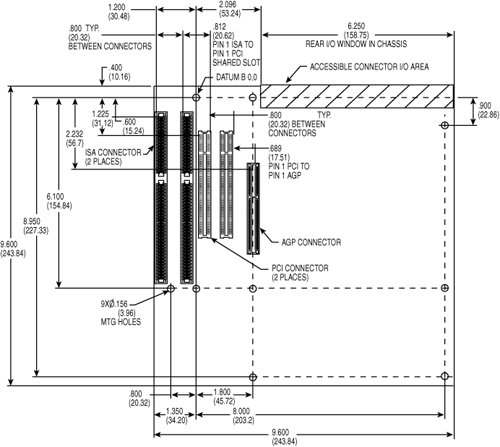 Как отмечают производители при использовании типоразмера, как у DTX и Mini-DTX получается безотходное производство, ведь на лист текстолита влезает ровно четыре платы. Любопытная идея уже добралась до прилавков, но из-за малого количества слотов и сильных ограничений на подключение низкопрофильных карт, так и не обрела необходимую популярность и осталась практически безызвестной и редко используемой в широких кругах.
Как отмечают производители при использовании типоразмера, как у DTX и Mini-DTX получается безотходное производство, ведь на лист текстолита влезает ровно четыре платы. Любопытная идея уже добралась до прилавков, но из-за малого количества слотов и сильных ограничений на подключение низкопрофильных карт, так и не обрела необходимую популярность и осталась практически безызвестной и редко используемой в широких кругах.
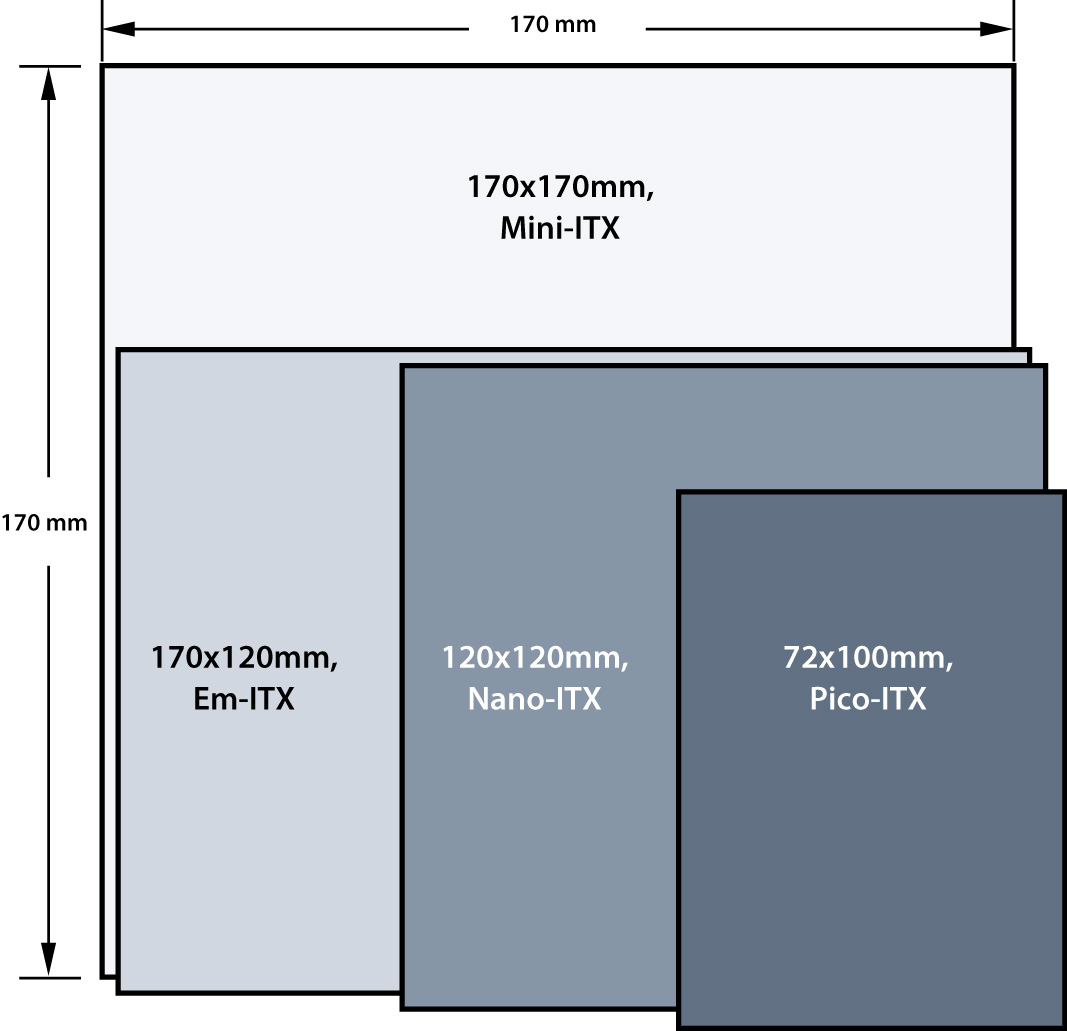 Кроме того, SSI CEB совместим с ATX и грамотно продуман с точки зрения температурного управления и электромагнитной интерференции.
Кроме того, SSI CEB совместим с ATX и грамотно продуман с точки зрения температурного управления и электромагнитной интерференции.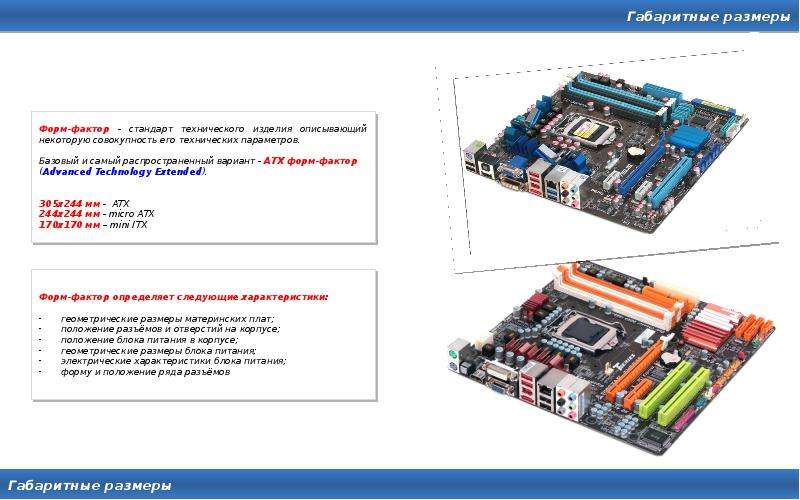
 Также материнская плата может отвечать за передачу картинки на дисплей, если она имеет встроенный графический адаптер.
Также материнская плата может отвечать за передачу картинки на дисплей, если она имеет встроенный графический адаптер.